Выпущена версия 11.5.11.56 программы 1С Управление торговлей (1С Управление торговлей ПРОФ, ред. 11.4) для 1С Предприятие 8.
1С: Управление торговлей
Новое в версии 11.5.11.56
- Закупки и продажи
- Склад и доставка
- Казначейство
- Взаиморасчеты
- Планирование
- Регламентированный учет
- Стандартные библиотеки, сервисные возможности и настройки интеграции
Закупки и продажи
Интеграция с маркетплейсом Ozon
Текущая реализация интеграции с маркетплейсом Ozon обеспечивает возможность подготовки и выгрузки товарного каталога, а также выгрузки информации о ценах и остатках товаров из учетной системы на площадку маркетплейса Ozon.
Использование информации о номенклатуре, имеющейся в учетной системе продавца, позволяет быстро создать и при необходимости редактировать карточки товаров на маркетплейсе, что существенно ускоряет начало работы с маркетплейсом.
Передача информации об остатках товаров для зарегистрированных на маркетплейсе складов продавца - необходимое условие для принятия заказов и для последующей их обработки по схемам работы:
- FBS - продажа со своего склада с доставкой Ozon Rocket,
- realFBS - продажа со своего склада с доставкой собственными силами или любыми сторонними перевозчиками.
Получение информации об остатках товаров на складах Ozon для схемы работы FBO - продажа со склада Ozon для анализа необходимости поставки товаров на склады Ozon.
Схемы продаж маркетплейса описаны на сайте ozon.
Общую схему интеграции с маркетплейсом можно представить в следующем виде.

Настройка подключения к маркетплейсу Ozon
Функциональность интеграции с маркетплейсом Ozon становится доступной после включения функциональной опции НСИ и администрирование – Настройки интеграции – Интеграция с маркетплейсами - Ozon. Далее в этой же форме настроек по ссылке Настройки подключения необходимо указать организацию, по которой настраивается интеграция, а также клиентский идентификатор и ключ API, которые можно получить в личном кабинете маркетплейса в разделе API ключи. При подключении к личному кабинету по API следует использовать тип токена «Администратор».
После успешного подключения по ссылке Настройки подключения открывается окно со списком имеющихся подключений, в котором можно настроить новое подключение или очистить настройки авторизации по уже настроенному подключению. При открытии текущего подключения отображается окно с состоянием этого подключения.
По ссылке Настройка обмена данными в панели НСИ и администрирование – Настройки интеграции – Интеграция с маркетплейсами в группе настроек маркетплейса Ozon открывается форма настройки взаимодействия информационной базы с маркетплейсом, включающая следующие закладки:
- Сопоставления данных и публикация товаров;
- Обновление цен;
- Обновление остатков товаров.
На каждой из этих закладок размещены параметры информационного обмена соответствующими данными, которые подробно рассматриваются ниже.
Доступ к работе в 1С:ERP (УТ) с маркетплейсом Ozon будет доступен пользователям, включенным в группу доступа с типовыми профилями Менеджер по продажам или Руководитель отдела продаж, и определяется следующими ролями:
- Добавление и изменение учетных записей маркетплейса;
- Редактирование соответствий объектов маркетплейсов;
- Использование обработки панель администрирования продажи на Ozon;
- Использование обработки управление продажами на Ozon;
- Редактирование остатков товаров маркетплейсов.
Настройка публикации товаров
В форме Настройка обмена данными с маркетплейсом Ozon на закладке Сопоставление данных и публикация товаров необходимо указать источник данных для категории товара в карточке товара на маркетплейсе из доступного списка: вид номенклатуры, иерархия справочника номенклатуры или товарная категория.
Категория – это верхний уровень классификации товаров на маркетплейсе. Для каждой категории на маркетплейсе предусмотрен свой набор атрибутов, которые описывают потребительские свойства товаров: цвет, размер, бренд, материал, вариант исполнения отдельных элементов товара. В информационной базе им могут соответствовать основные или дополнительные реквизиты номенклатуры или характеристики номенклатуры и другие данные информационной базы. Это соответствие настраивается в форме Сопоставление категорий, атрибутов и их значений, перейти к которой можно по ссылке Категории, атрибуты категорий и их значения в форме Настройка обмена данными с маркетплейсом Ozon на закладке Сопоставление данных и публикация товаров.
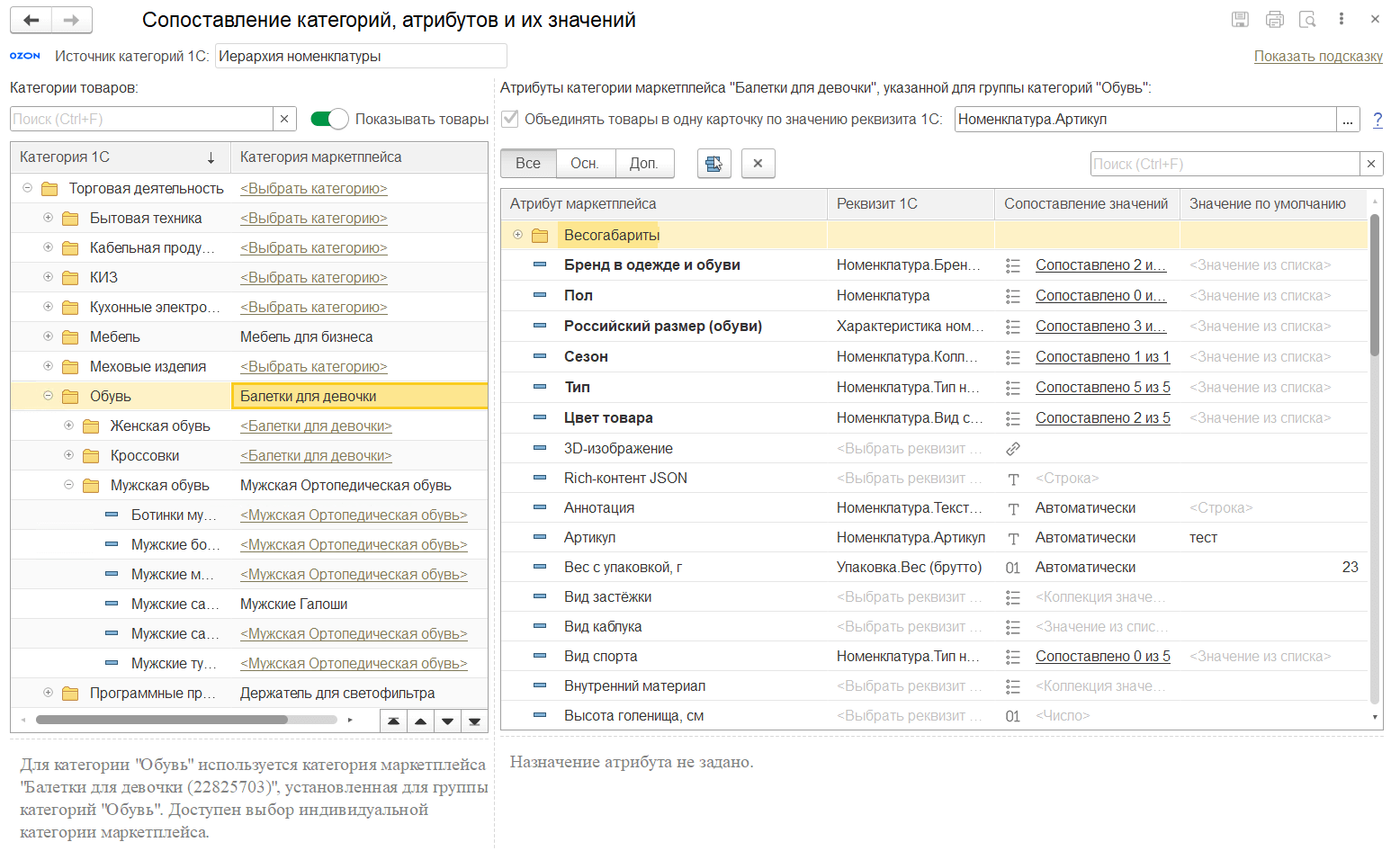
Дерево категорий заполняется в зависимости от выбранного источника категории:
- для значения Вид номенклатуры источником категории являются Вид номенклатуры, который указан для элемента справочника Номенклатура. Соответствие категории маркетплейса можно настроить для элемента или группы справочника Вид номенклатуры. Если соответствие настроено для группы, то это соответствие применяется для всех видов номенклатуры, которые иерархически находятся в этой группе и для них не настроено соответствие ниже по иерархии;
- для значения Иерархия номенклатуры источником категории являются группы и элементы справочника Номенклатура. Основной вариант – указание соответствия для группы, при этом все элементы справочника Номенклатура из этой группы относятся к сопоставленной категории. Также имеется возможность настроить сопоставление для конкретной номенклатуры при установке переключателя Показывать товары.
- для значения Товарная категория источником категории являются значения, указанные в реквизите Товарная категория элемента справочника Номенклатура (см. раздел документации «Планирование продаж по товарным категориям»). Соответствие категории маркетплейса можно настроить для элемента или группы справочника Товарная категория. Если соответствие настроено для группы, то это соответствие применяется для всех товарных категорий, которые иерархически находятся в этой группе и для них не настроено соответствие ниже по иерархии.
В форме выбора категории маркетплейса доступно описание свойств атрибутов категории.
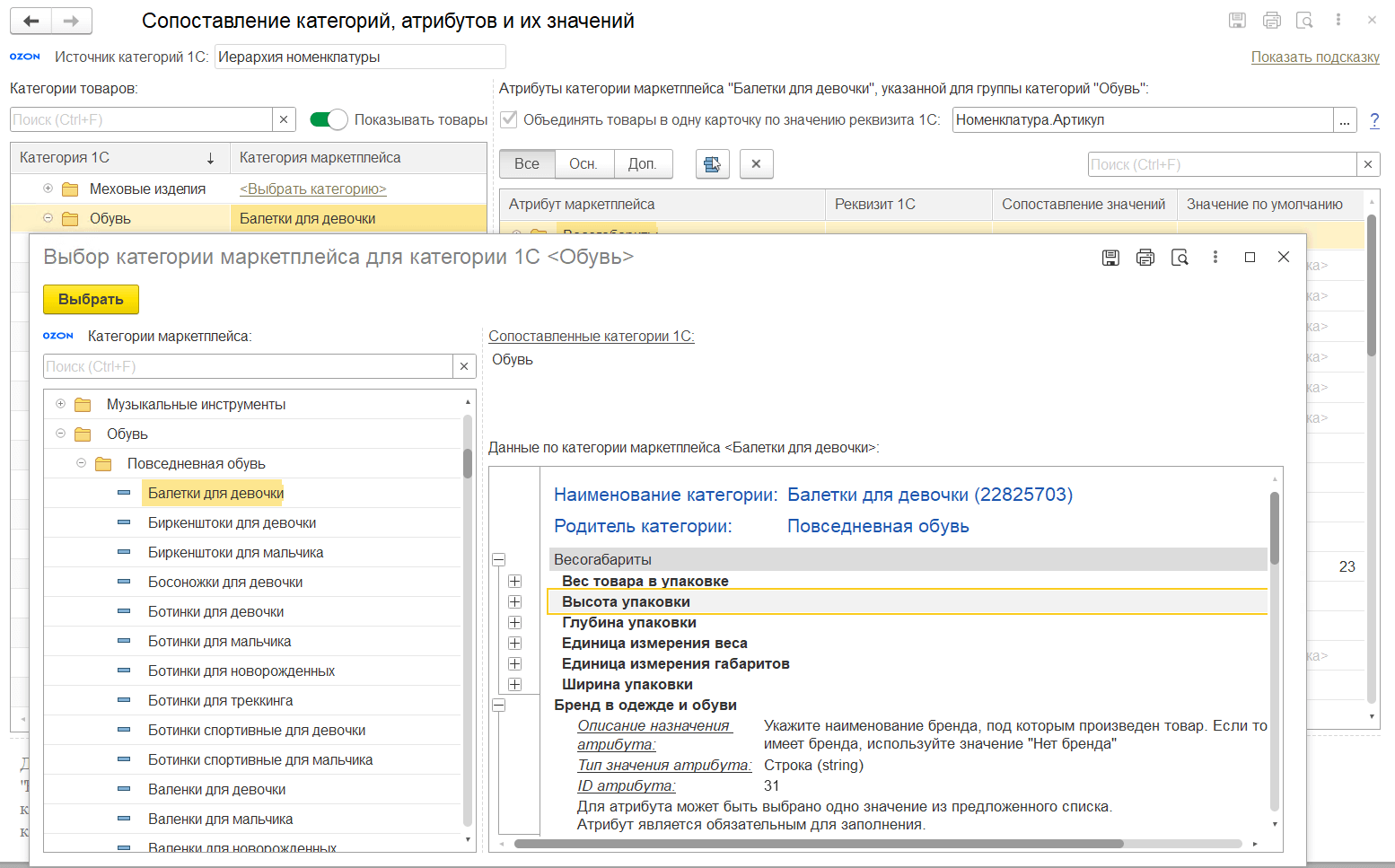
В дереве атрибутов необходимо выполнить сопоставление атрибутов маркетплейса данным информационной базы 1С. Доступен выбор реквизитов из справочников Номенклатура, Характеристики номенклатуры, Упаковки и единицы измерения, включая выбор вложенных реквизитов из ссылочного реквизита указанных справочников, а также доступен выбор дополнительных реквизитов и сведений.
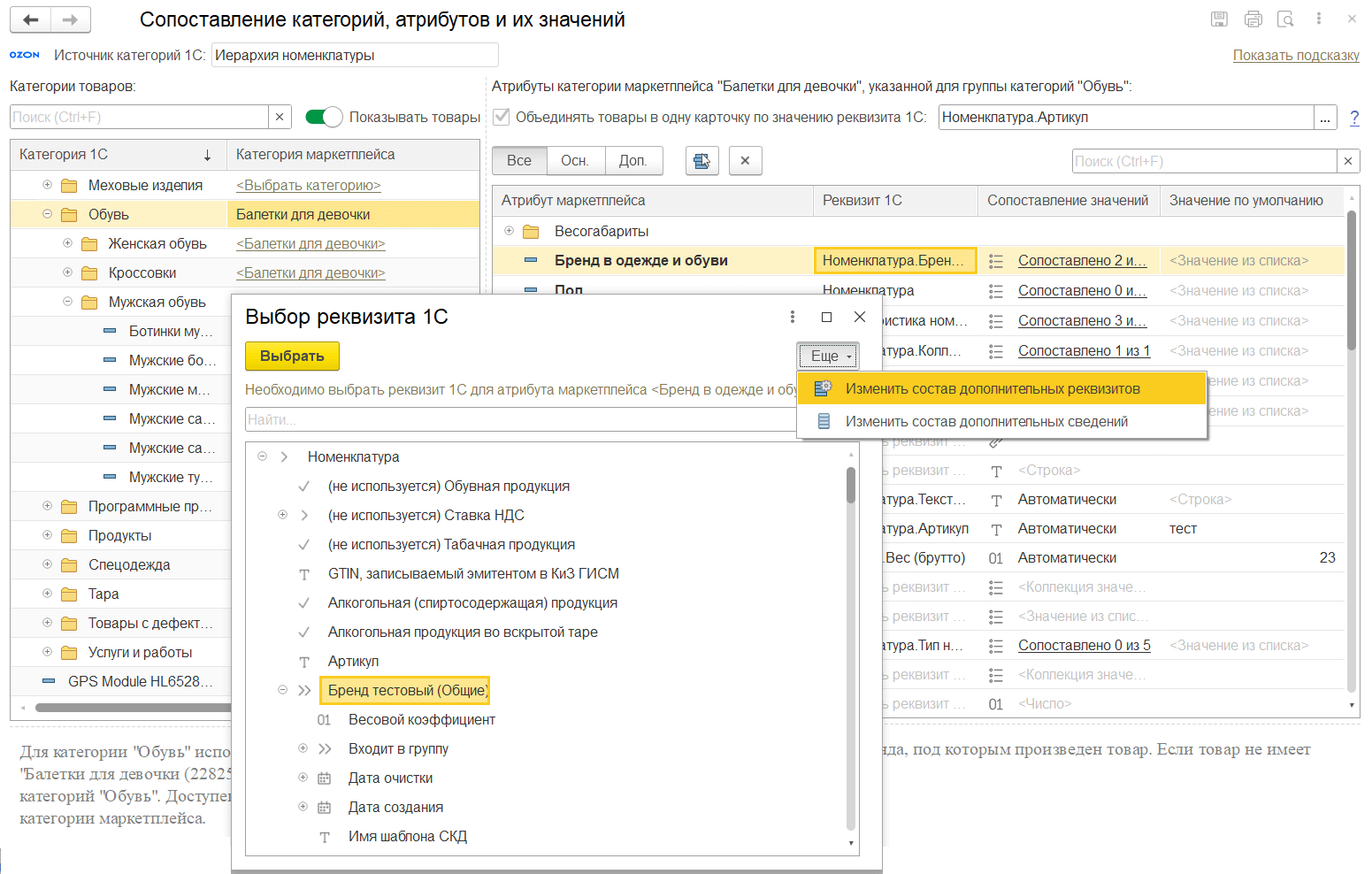
Для атрибутов, принимающих значения из списка значений, требуется также настроить соответствие этих списков значений площадки маркетплейса и информационной базы 1С. Настройка выполняется по ссылке в колонке Сопоставление значений. Одному значению атрибута площадки маркетплейса можно сопоставить несколько значений этого атрибута на стороне 1С. Например, для атрибута «Цвет» на стороне маркетплейса предусмотрены значения «Синий» и «Зеленый», а на стороне 1С – значения «Бирюзовый», «Морской волны» и «Аквамарин». В этом случае можно установить следующие соответствия: «Синий» – «Аквамарин»; «Зеленый» – «Бирюзовый» и «Морской волны».
В столбце Значение по умолчанию для атрибута маркетплейса можно указать значение по умолчанию соответствующего типа на случай, когда выбранный реквизит 1С не заполнен при создании карточки товара маркетплейса. Указание значения по умолчанию производится для атрибутов, строки, даты, числа логического значения. Для атрибутов, принимающих значение из списка, список загружается из маркетплейса.
По ссылке Настройка сертификатов в форме Настройка обмена данными с маркетплейсом Ozon на закладке Сопоставление данных и публикация товаров необходимо выполнить сопоставление используемых типов сертификатов на товары. Список типов 1С заполняется уникальными значениями реквизита Тип сертификата справочника Сертификаты номенклатуры. Значения для сопоставления на стороне маркетплейса – Тип сертификата маркетплейса - загружаются из маркетплейса.
Для публикации изображения товара требуется общедоступная ссылка на это изображение. Для подготовки общедоступной ссылки используется сервис Яндекс.Диск. Для этого необходимо создать (если не был создан ранее) аккаунт на Яндекс и авторизоваться в сервисе Яндекс. Для авторизации нужно в форме Настройка обмена данными с маркетплейсом Ozon на закладке Сопоставление данных и публикация товаров по ссылке Авторизовать приложение ввести код подтверждения, полученный в сервисе Яндекс OAuth (https://oauth.yandex.ru).
Выгрузка данных каталога в маркетплейс может производиться автоматически регламентным заданием. Настроить расписание можно по ссылке Расписание выгрузки товарного каталога в форме Настройка обмена данными с маркетплейсом Ozon на закладке Сопоставление данных и публикация товаров.
Настройка обновления цен товаров
Параметры выгрузки цен на товары организации, выставляемые на маркетплейсе, а также настройки загрузки цен из маркетплейса задаются форме Настройка обмена данными с маркетплейсом Ozon на закладке Обновление цен.
Для выгрузки цен указывается валюта, в которой выгружаются цены маркетплейса, а также виды цен, по которым в информационной базе средствами механизма ценообразования будут задаваться цены на товары:
- Цена до скидок – отображается на площадке маркетплейса зачеркнутой как цена до применения скидок и акций;
- Цена с учетом скидок – отображается на площадке маркетплейса как цена продажи;
- Минимальная цена после применения всех скидок – используется для контроля цены после применения скидок.
Выгрузка цен может выполняться регламентным заданием, расписание запуска которого можно настроить по ссылке Расписание выгрузки цен.
Загружаемые виды цен сначала следует создать в справочнике Виды цен со способом задания цены Загружается с Ozon. Также требуется указать Тип цены Ozon. Доступны следующие типы загружаемых видов цен:
- Цены с учетом акций продавца - создаются отдельно для каждой учетной записи маркетплейса, требуется указывать учетную запись маркетплейса;
- Цены с учетом всех акций - создаются отдельно для каждой учетной записи маркетплейса, требуется указывать учетную запись маркетплейса;
- Рекомендованные цены - создается однократно, применяется для всех учетных записей маркетплейсов;
- Цены поставщика товаров - создается однократно, применяется для всех учетных записей маркетплейсов.
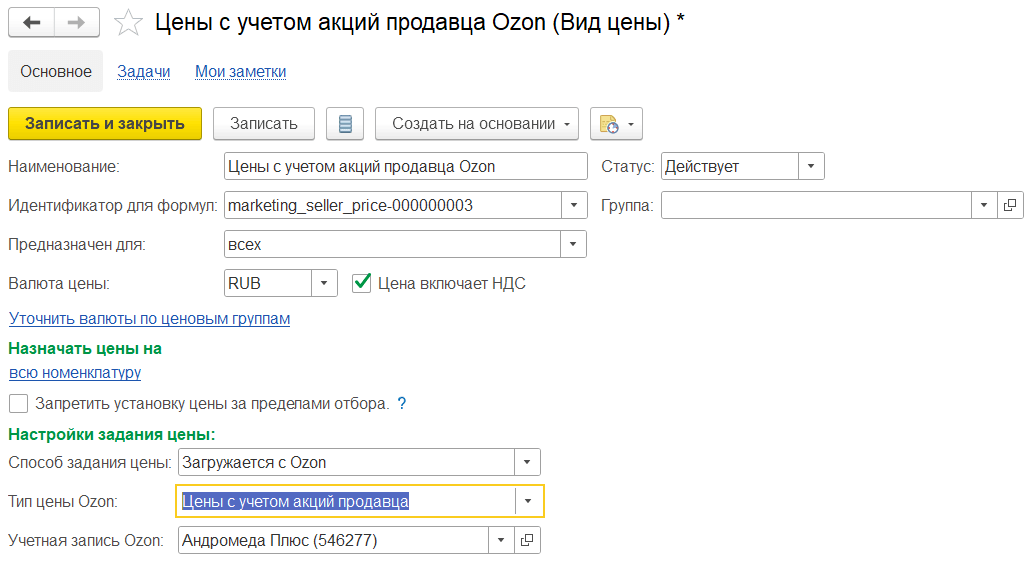
Идентификатор для формул заполняется автоматически в зависимости от выбранного типа цены.
Выгрузка цен может выполняться регламентным заданием, расписание запуска которого можно настроить по ссылке Расписание обновления цен.
Настройка обновления остатков товаров
Настройки обновления остатков товаров задаются в форме Настройка обмена данными с маркетплейсом Ozon на закладке Обновление остатков товаров в зависимости от схемы продаж:
Для схемы продаж FBO (продажа со склада Ozon) необходимо настроить только Расписание загрузки остатков, отображаемых на площадке маркетплейса.
Для схем продаж FBS (продажа со своего склада с доставкой Ozon Rocket) и RealFBS (продажа со своего склада с доставкой любыми сторонними перевозчиками) необходимо выполнить следующие настройки:
- Настройки соответствия складов, созданных в личном кабинете маркетплейса и складов в информационной базе.
- Настройки ограничения выгрузки остатков – используются для исключения неактуальности остатков. Ограничение может устанавливаться для номенклатуры, товарной категории или вида номенклатуры. Задается установкой процента от учетного количества и/или указанием страхового запаса, который должен быть исключен из выгружаемого количества. Также можно указать недоступность всего остатка к выгрузке.
- Расписание загрузки остатков, отображаемых на площадке маркетплейса
В любом случае выгружаемый остаток рассчитывается исходя из свободных, то есть незарезервированных остатков товаров из соответствующего склада или группы складов.
Собственные склады для маркетплейса создаются в личном кабинете Ozon.
Публикация товаров в товарном каталоге маркетплейса
Работа с публикуемыми товарами выполняется из списка, который можно открыть из рабочего места Продажи – Сервис – Продажи на Ozon по ссылке Публикация товаров.
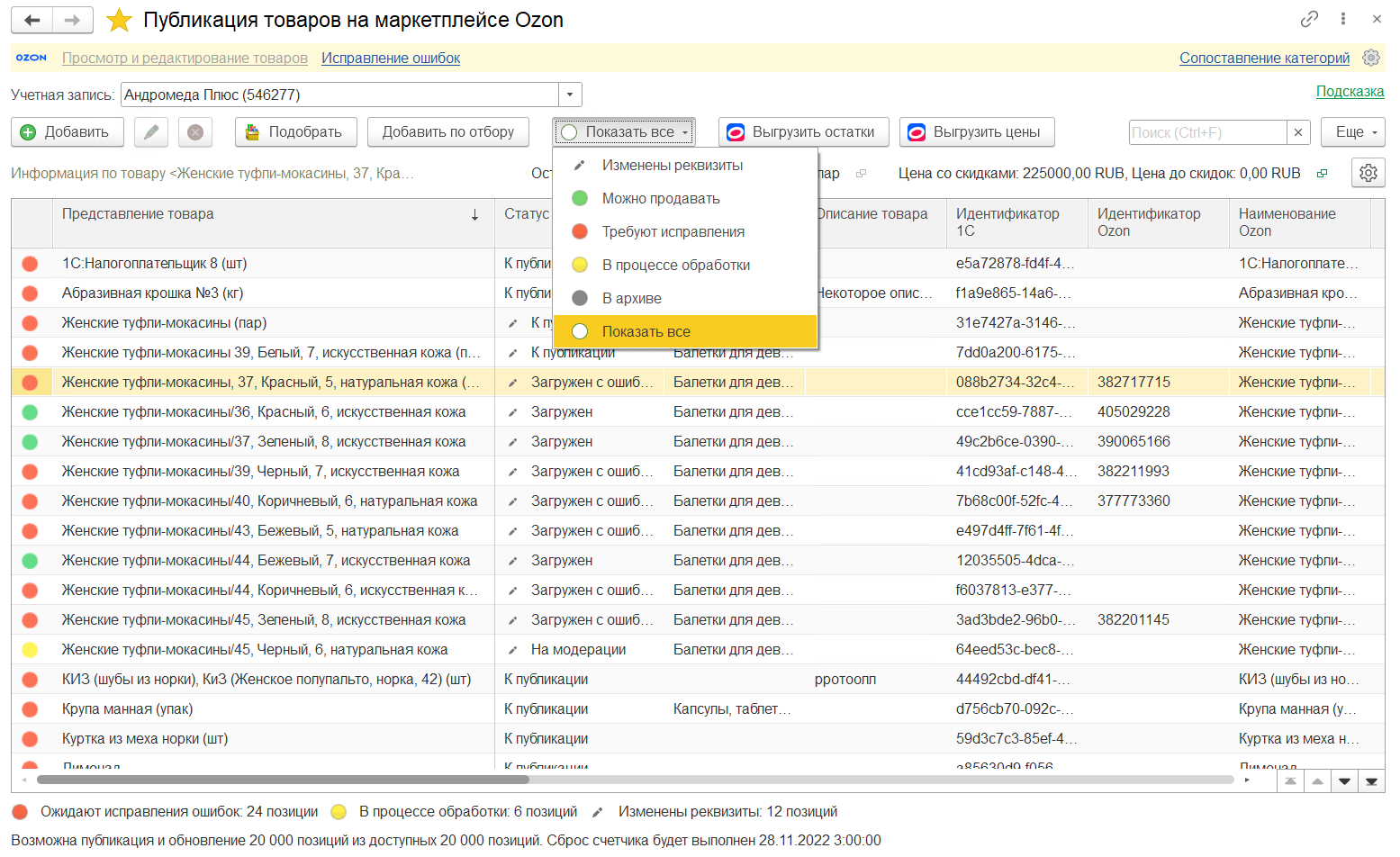
Форма списка публикуемых товаров является основной формой для управления товарным каталогом. В ней доступен просмотр текущего состояния товаров маркетплейса (их статуса, цен, остатков), а также работа с позициями с ошибками. Возможен фильтр по маркеру: Изменены реквизиты, Можно продавать, Требуют исправления, В процессе обработки, В архиве, Показать все.
В список можно Добавить единичную позицию товара, Подобрать позиции номенклатуры в форме подбора, а также Добавить по отбору по заполненным настройкам.
В форме списка публикаций товаров можно отображать остатки и цены в информационной строке
(два значения в строке, остальные значения во всплывающей подсказке, соответствующей полю вывода информации),
а также в колонках таблицы. Настройка вывода информации об остатках и ценах выполняется по кнопке
![]() .
.
В меню Еще – Работа с архивом располагаются команды переноса товара в архив, возврата из архива, удаление товара без SKU, т.е. непрошедшего первичную модерацию.
В информационной строке в верхней части формы под заголовком отображается ссылка Исправление ошибок, по которой доступен анализ позиций с ошибками выгрузки в каталог маркетплейса. Также из формы доступен запуск операций обмена информацией с маркетплейсом по остаткам и ценам по инициативе пользователя.
Общий порядок описания товара на маркетплейсе можно представить следующим образом:
- Выполнить настройки публикации товаров, в частности указать сопоставление категории маркетплейса и источника категории в информационной базе 1С, а также настроить правила заполнения атрибутов;
- Добавить карточку товара в список публикации товаров;
- Проверить и при необходимости дозаполнить данные в карточке товара;
- Отправить товар на модерацию;
- Отследить статус карточки, при необходимости внести исправления.
Товар может находиться в одном из статусов: К публикации, На модерации, Загружен, Загружен с ошибкой, В архиве.
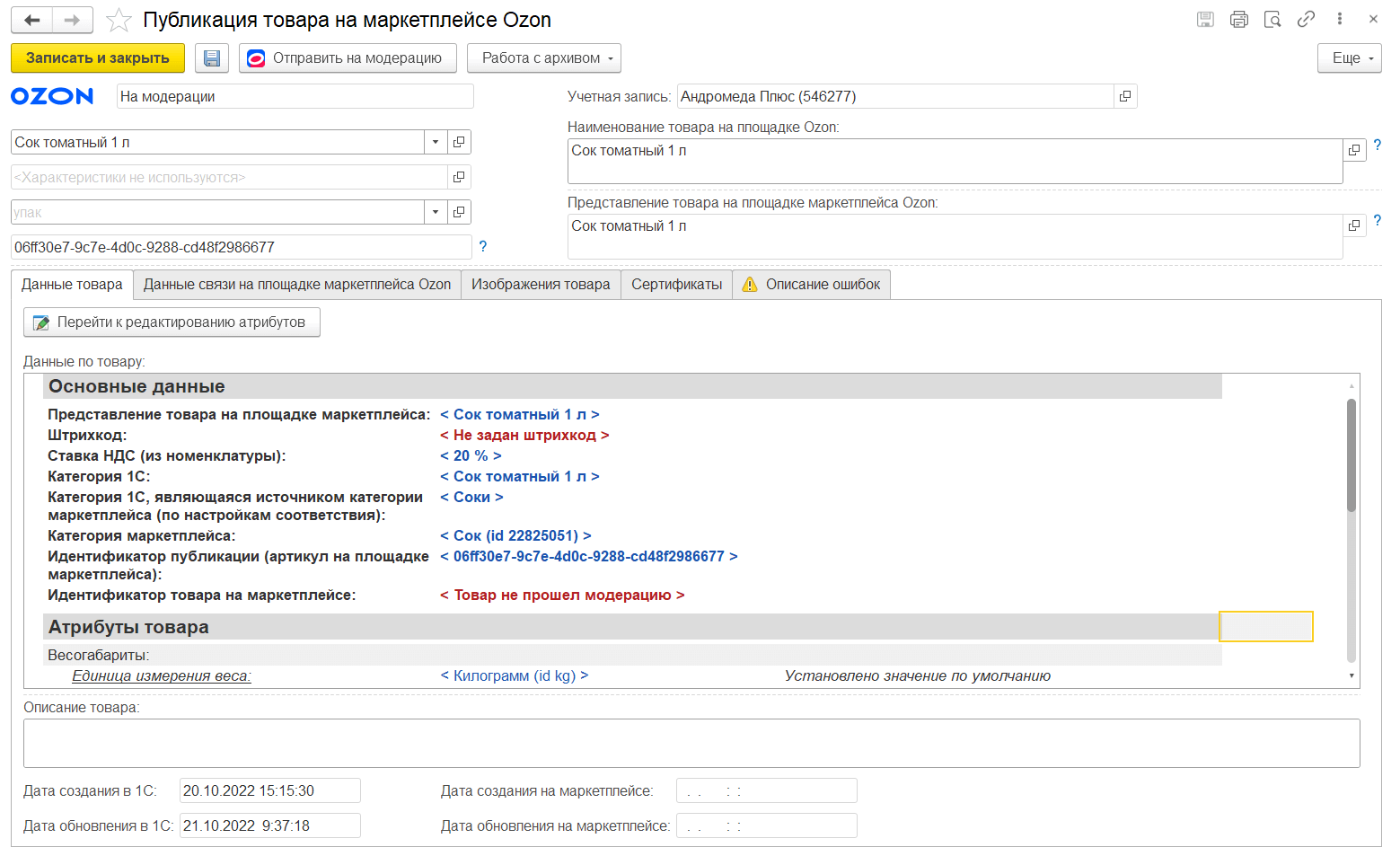
В созданной карточке товара на соответствующих закладках отображается текущее состояние заполнения атрибутов с подсказками об ошибках заполнения, а также некоторые данные связи с маркетплейсом (идентификатор товара на площадке маркетплейса Ozon, идентификаторы SKU, гиперссылка на товар на площадке маркетплейса). Также содержится информация об изображениях и сертификатах товара и информация об ошибке, если она была зафиксирована.
При записи карточки товара проверяется наличие известных ошибок заполнения товара. По результату прохождения модерации товара также могут быть зафиксированы ошибки.
Список изображений товара редактируется в карточке публикации товара на закладке Изображения товара. Изображения загружаются в формате jpg, jpeg или png. К публикации доступно только 15 изображений с установленным признаком Публикуется в сервисах, среди которых одно основное. Основным считается изображение, установленное для номенклатуры основным. Если основное изображение не публикуется или не заполнено, то остальные изображения перед публикацией сортируются по наименованию и из них первое изображение считается основным. Из карточки изображения можно захватить его для редактирования и загрузить после редактирования. После редактирования данных изображения у всех товаров, у которых это изображение использовалось при публикации, все их изображения получают статус К публикации и регламентным заданием обновления данных товарного каталога отправляются пакетом (до 15 изображений для каждого товара) на маркетплейс для обновления. Товары при этом получают статус На модерации.
Из карточки товара на закладке Сертификаты доступен просмотр списка сертификатов номенклатуры. Добавленный сертификат следует проверить и при необходимости дозаполнить. Тип сертификата заполняется из сопоставления типов сертификатов. Сертификат качества должен обязательно иметь присоединенные файлы типа jpg, jpeg, png или pdf. Сертификаты номенклатуры можно редактировать, для них можно устанавливать или снимать признак Публикуется в сервисах, при этом следует учитывать, что изменения коснутся всех товаров маркетплейса, для которых действует редактируемый сертификат. Изменение реквизитов сертификата или его присоединенных файлов не отражаются на маркетплейсе Ozon. У сертификата в карточке товара появляется информационное сообщение об изменении данных, а также становится доступной команда подтверждения изменений. В таком случае требуется ручное редактирование сертификата в личном кабинете Ozon и подтверждение изменений в 1С. При снятии признака Публикуется в сервисах также требуется ручное удаление сертификата из личного кабинета и подтверждение в 1С.
Для некоторых категорий маркетплейса карточки товара могут объединяться в одну карточку по значению реквизита, указанного в настройках сопоставления атрибутов.
При обновлении данных товарного каталога по заданному расписанию регламентным заданием выполняются следующие действия:
- проверяет по номеру задания публикации статус отправленных на модерацию товаров;
- проверяет статус публикации изображений, отправленных при публикации карточки товара, а также при обновлении изображений;
- загружает информацию о прошедших модерацию товарах, а также о товарах с ошибками, выявленными при модерации;
- выполняет публикацию товаров;
- выполняет публикацию изображений товаров при регистрации изменений изображений;
- выполняет публикацию сертификатов и привязку сертификатов к товарам;
- удаляет из сервиса Яндекс.Диск загруженные на маркетплейс изображения, чтобы освободить пространство для выгрузки других изображений. Для загруженных на маркетплейсе изображений в 1С публичная ссылка Яндекс.Диска заменяется на публичную ссылку маркетплейса.
Обновление остатков товаров
Обновление остатков товаров при настроенном расписании производится автоматически согласно расписанию.
Также доступно обновление остатков из формы Публикация товаров на маркетплейсе Ozon рабочего места Продажи – Сервис – Продажи на Ozon по ссылке Публикация товаров. В этой форме предусмотрены команды Выгрузить остатки и Обновить остатки товаров с маркетплейса, которые при наличии места располагаются в командной панели, а также в меню Еще.
Обновление цен товаров
Обновление цен товаров при настроенном расписании производится автоматически согласно расписанию.
Также доступно обновление остатков из формы Публикация товаров на маркетплейсе Ozon рабочего места Продажи – Сервис – Продажи на Ozon по ссылке Публикация товаров. В этой форме предусмотрены команды Выгрузить цены и Обновить цены товаров с маркетплейса, которые при наличии места располагаются в командной панели, а также в меню Еще.
Также можно инициировать загрузку цен с маркетплейса Ozon из формы CRM и маркетинг – Цены и скидки – Цены (прайс-лист) по команде Изменить цены - Ззагрузить из Ozon. Перед загрузкой цен из прайс-листа следует для загружаемых видов цен установить возможность редактирования цен. Загружаемые виды цен не блокируются от ручного изменения из прайс-листа. Следует иметь в виду, что все ручные изменения цен товаров для загружаемых видов цен могут быть затерты при очередной их загрузке.
Подарочные сертификаты
Виды подарочных сертификатов
Работа с подарочными сертификатами реализована в двух вариантах:
- Изначальный вариант – предполагал продажу возврат и прием к оплате сертификатов исключительно в рабочем месте кассира. В этом варианте не используется механизм взаиморасчетов, а расчеты по сертификатам отражаются отдельно по регистру накопления Подарочные Сертификаты.
- Учет подарочных сертификатов 2.5 – включает как возможность работы с подарочными сертификатами в РМК, так и возможность работы с сертификатами в «оптовых» документах. В этом варианте расчеты по сертификату отражаются с помощью механизма взаиморасчетов.
При использовании варианта Учет подарочных сертификатов 2.5 поддерживаются:
- Продажи подарочного сертификата документами:
- Приходный кассовый ордер
- Эквайринговая операция (Хозяйственная операция «Поступление оплаты от клиента»)
- Поступление безналичных денежных средств
- Возврат подарочного сертификата в документы:
- Заявка на расходование денежных средств
- Расходный кассовый ордер
- Эквайринговая операция (Хозяйственная операция «Возврат оплаты клиенту»)
- Списание безналичных денежных средств
- Оплата подарочным сертификатом товаров и услуг, продажа которых отражается документами:
- Реализация товаров и услуг
- Акт выполненных работ
- Заказ клиента
- Выкуп возвратной тары клиентом
- Выкуп товаров хранителем
- Заказ давальца
- Отчет давальцу
- Заказ давальца 2.5
- Отчет давальцу 2.5
- Для регистрации оплаты реализации товаров/услуг используется документ Взаимозачет задолженности.
Вариант работы настраивается в карточке Вид подарочных сертификатов установкой флага Учет подарочных сертификатов 2.5 и применяется для сертификатов соответствующего вида. В частности, в организации могут одновременно использоваться сертификаты изначального варианта учета, предполагающие работу исключительно в РМК до момента погашения всех сертификатов этого вида, а также сертификатов нового вида (с установленным флагом Учет подарочных сертификатов 2.5), работа с которыми возможна как в РМК, так и в «оптовых» документах.
Для Вида подарочных сертификатов с установленным флагом Учет подарочных сертификатов 2.5 требуется дополнительно указать следующие реквизиты:
- Организация – используется для автоматического заполнения организации в карточки подарочного сертификата для корректного отражения взаиморасчетов.
- Статья ДДС (продажа) - используется для автоматического заполнения статьи ДДС в документах прихода денежных средств (например, Приходном кассовом ордере) при продаже подарочных сертификатов
- Статья ДДС (возврат) - используется для автоматического заполнения статьи ДДС в документах возврата денежных средств (например, Расходном кассовом ордере) при возврате подарочных сертификатов.
- Группа финансового учета – определяет порядок отражения расчетов с контрагентами по подарочным сертификатам в финансовом учете.
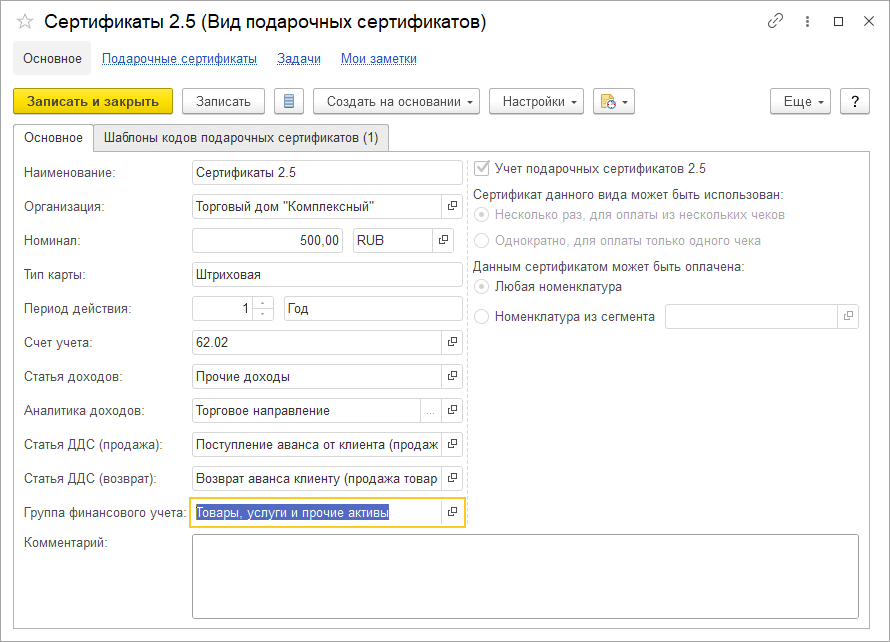
Изготовление подарочных сертификатов
Подарочные сертификаты предварительно изготовляются типографским способом, как правило, в виде пластиковых карт. На сертификат наносится штриховой, магнитный или смешанный код в соответствии с шаблоном, определенным для Вида подарочного сертификата. До момента активации (продажи) сертификата он не является объектом учета и технически не может быть принят к оплате. Функциональность учета подарочных сертификатов предназначена для отражения хозяйственных операций, начинается с момента продажи (активации) сертификата. В этот момент в учете отражается аванс покупателя, а сам сертификат технически удостоверяет факт внесения этого аванса и права предъявителя сертификата на зачет этого аванса в счет оплаты приобретаемых товаров, работ, услуг. К моменту активации сертификаты добавляются в список Продажи – См. также - Подарочные сертификаты 2.5. Это происходит автоматически в момент первого считывания кода сертификат в программе. В момент считывания сертификат добавляется в справочник в статусе Не активирован, а после оплаты статус меняется на Активирован. Внесение сертификатов в справочник до момента их фактического использования не требуется.
Примечание
Операции по получению от поставщика, хранению и выдаче продавцам-кассирам, а также принятию к расходам стоимости бланков подарочных сертификатов не относятся к данной функциональности и отражаются отдельно и независимо от рассматриваемой функциональности, при этом не требуется внесения в справочник Подарочные сертификаты 2.5 неактивированных сертификатов и использования их в качестве объекта учета.
Продажа подарочного сертификата в РМК
В РМК возможна продажа розничному покупателю подарочных сертификатов, относящихся к Виду подарочных сертификатов, как с установленным флагом Учет подарочных сертификатов 2.5, так и без установки данного флага, и отражается одинаково вне зависимости от вида сертификата.
Продажа сертификата в РМК оформляется командой Прочие операции – Подарочные сертификаты – Продажа. Сертификат можно подобрать сканированием его штрихкод/магнитный код или ввести его код вручную по кнопке Сертификат. Вид подарочных сертификатов определяется автоматически по шаблону кода.
Продажа отражается в системе документом Реализация подарочных сертификатов. Оформленные документы доступны к просмотру в списке Продажи – Розничные продажи – Чеки ККМ.
Возврат подарочного сертификата в РМК
В РМК возможно отразить возврат от розничного покупателя ранее проданных подарочных сертификатов вне зависимости от Вида подарочных сертификатов (с установленным / не установленным флагом Учет подарочных сертификатов 2.5).
Возврат в РМК оформляется командой Прочие операции – Подарочные сертификаты – Возврат. При этом открывается форма подбора сертификатов, в которой отображаются сертификаты, доступные к возврату (в статусе Активирован). В форме можно установить отбор по номеру чека, которым был продан подарочный сертификат или виду подарочного сертификата с последующим нажатием кнопки Найти сертификаты. Выбор сертификатов к возврату выполняется установкой флага Выбран. Далее по кнопке Оформить возврат выбранные сертификаты переносятся форму оформления возврата. Возврат отражается в системе документом Возврат подарочных сертификатов. Оформленные документы доступны к просмотру в списке Продажи – Розничные продажи – Чеки ККМ.
Продажа подарочного сертификата с оформлением ПКО, Эквайринговой операции или Поступления безналичных ДС
Документами «оптовой» схемы - в зависимости от формы оплаты: ПКО, Эквайринговая операция или Поступления безналичных ДС можно оформить продажу подарочного сертификата, относящегося к Виду подарочных сертификатов с установленным флагом Учет подарочных сертификатов 2.5 розничному покупателю, а также юридическому лицу или индивидуальному предпринимателю.
На закладке Основное в документе оплаты необходимо выбирать операцию Поступление оплаты от клиента. Также необходимо указать плательщика – это может быть предопределенный элемент Розничный покупатель (обезличенный) или контрагент с видом Физическое лицо (персонализированный розничный покупатель), Индивидуальный предприниматель или Юридическое лицо.
На закладке Расшифровка платежа необходимо установить переключатель в значение Списком и по кнопке Подобрать подарочный сертификат в открывшейся форме сканировать штрихкод/магнитный код сертификата или ввести его код вручную.
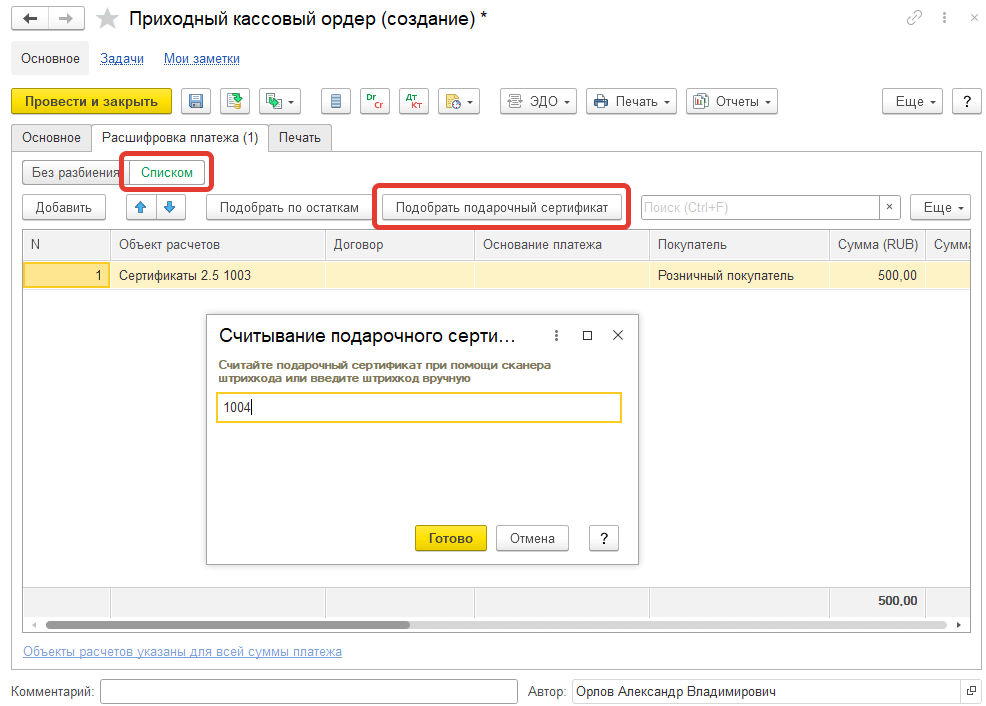
Документ оплаты может быть создан из списка Продажи – См. также - Подарочные сертификаты 2.5 вводом на основании сертификата, при условии, что сертификат находится в статусе Не активирован.
Возврат подарочного сертификата с оформлением ПКО, Эквайринговой операции или Поступления безналичных ДС
Возврат подарочных сертификатов, относящихся к Виду подарочных сертификатов с установленным флагом Учет подарочных сертификатов 2.5, регистрируется документами:
- Заявка на расходование денежных средств - в случае, если включена функциональная опция Заявки на расходование денежных средств в документах расчетов становится обязательным поле Заявка и требуется предварительная регистрация заявки.
- Расходный кассовый ордер
- Эквайринговая операция
- Списание безналичных ДС
На закладке Основное в документе возврата оплаты необходимо выбирать операцию Возврат оплаты клиенту. Также необходимо указать получателя – это может быть предопределенный элемент Розничный покупатель (обезличенный) или контрагент с видом Физическое лицо (персонализированный розничный покупатель), Индивидуальный предприниматель или Юридическое лицо и в общем случае может отличаться от лица, внесшего оплату за сертификат.
На закладке Расшифровка платежа необходимо установить переключатель в значение Списком и по кнопке Подобрать подарочный сертификат в открывшейся форме сканировать штрихкод/магнитный код сертификата или ввести его код вручную. При выборе сертификата производится контроль статуса.
Документ возврата оплаты может быть создан из списка Продажи – См. также - Подарочные сертификаты 2.5 вводом на основании сертификата, при условии, что сертификат находится в статусе Активирован или Частично погашен.
Оплата подарочным сертификатом в РМК
В РМК возможна продажа розничному покупателю с оплатой подарочным сертификатом, относящихся к Виду подарочных сертификатов, как с установленным флагом Учет подарочных сертификатов 2.5, так и без установки данного флага, и отражается одинаково вне зависимости от вида сертификата.
Оплата покупок подарочным сертификатом выполняется в РМК по команде Оплатить сертификатом или Смешанная оплата с последующим выбором команды Оплатить подарочным сертификатом. При этом открывается форма, в которой можно указать один или несколько подарочных сертификатов. Список подарочных сертификатов можно заполнить по кнопке Ввести подарочный сертификат вручную или с помощью сканера штриховых или магнитных карт. После ввода сертификата проверяется его статус и определяется доступный к оплате остаток.
После указания сертификатов необходимо воспользоваться кнопкой Перенести в документ. Если суммы подарочных сертификатов недостаточно, остаток можно доплатить наличными или иным способом.
Использованный сертификат переходит в статус Частично погашен или Полностью погашен. Если вид подарочного сертификата допускает оплату нескольких чеков, сертификат в статусе Частично погашен можно использовать повторно.
После закрытия кассовой смены информация об оплатах подарочными сертификатами сохраняется в табличной части Оплата подарочными сертификатами документа Отчет о розничных продажах.
В финансовом учете и учете НДС оплата подарочным сертификатом отражается как зачет аванса от розничного покупателя.
Оплата товаров, работ, услуг подарочным сертификатом в «оптовых» документах
В «оптовых» документах для оплаты розничной продажи можно использовать только подарочные сертификаты, относящиеся к Виду подарочных сертификатов с установленным флагом Учет подарочных сертификатов 2.5.
Оплата сертификатом производится по кнопке Зачет оплаты на закладке Основное в следующих документах:
- Заказ клиента
- Реализация товаров и услуг
- Акт выполненных работ
- Выкуп возвратной тары клиентом
- Выкуп товаров хранителем
- Заказ давальца
- Отчет давальцу
- Заказ давальца 2.5
- Отчет давальцу 2.5
По кнопке Зачет оплаты открывается Помощник зачета оплат. В этой форме необходимо открыть закладку Неиспользованные оплаты и далее воспользоваться кнопкой Подобрать/зачесть подарочный сертификат.
При этом открывается форма, в которой можно указать один или несколько подарочных сертификатов. Список подарочных сертификатов можно заполнить по кнопке Ввести подарочный сертификат вручную или с помощью сканера штриховых или магнитных карт. После ввода сертификата проверяется его статус и определяется доступный к оплате остаток. Пользователь может изменить сумму К оплате, она может быть больше нуля и не больше суммы остатка по подарочному сертификату, а так же итог по колонке К оплате не должен превышать сумму, которую осталось доплатить.
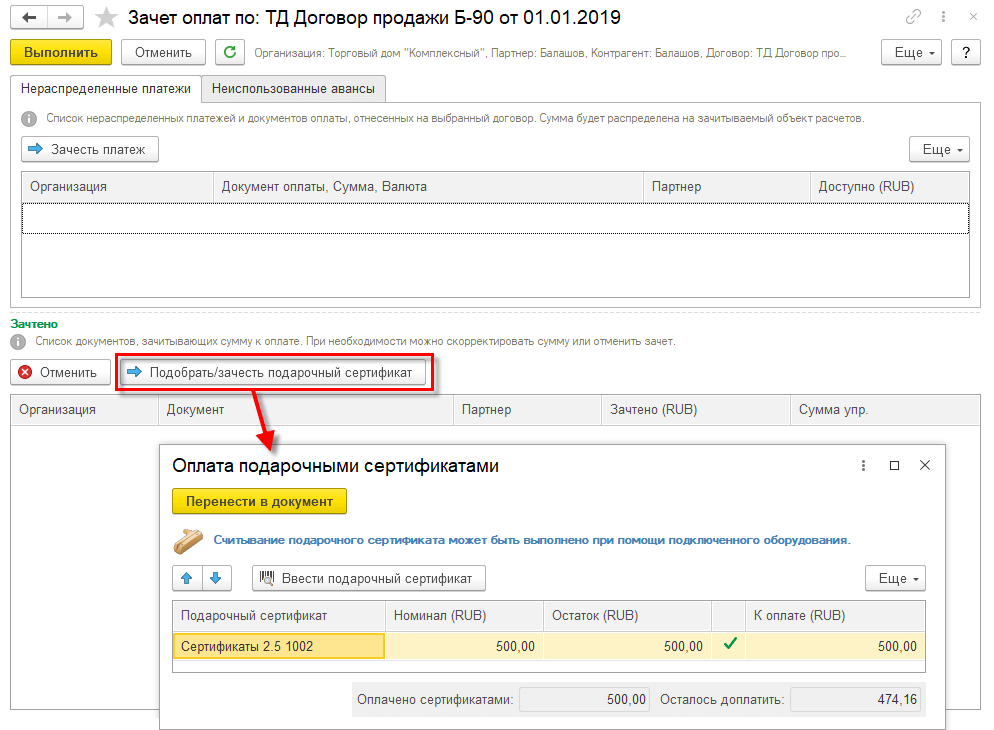
По кнопке Перенести в документ указанные сертификаты будут заполнены в таблице Зачтено формы Помощника зачета оплат. До выполнения зачета оплаты строки с сертификатами не доступны для редактирования. При нажатии на кнопку Выполнить создается документ Взаимозачет задолженности с операцией Оплата подарочным сертификатом розничной продажи. При повторном открытии формы зачета оплаты в таблице будет отображаться ссылка на документ взаимозачета задолженности.
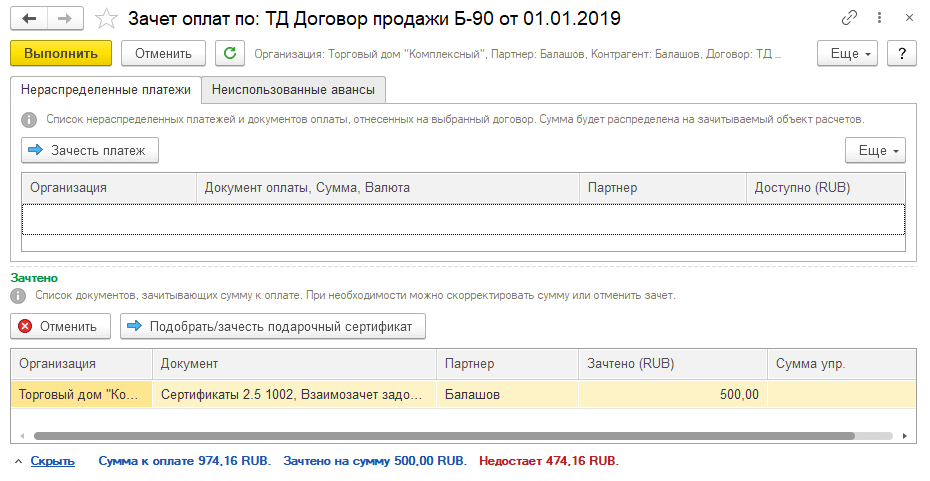
Также может вручную ввести документ Взаимозачет задолженности для зачета оплаты подарочным сертификатом с указанием операции Прочие - Оплата подарочным сертификатом розничной продажи.

Контрагент может быть физическим, юридическим лицом или индивидуальным предпринимателем
На закладке Авансы следует нажать кнопку Подобрать подарочный сертификат. Работа с табличной частью проводится только через форму подбора подарочных сертификатов. В таблице Авансы объекты расчетов вида Подарочный сертификат не могут сочетаться с другими видами. Сумма взаиморасчетов по строке не может превышать номинала подобранного подарочного сертификата.
В случае зачета оплаты подарочным сертификатом доступно пробитие чека на зачет предварительной оплаты. В случае, когда сумма оплаты подарочным сертификатом больше суммы документа реализации, разница идет в доход компании и отражается в чеке как внереализационный доход. Печать чеков не доступна, если подарочным сертификатом оплачивается договор или заказ. Рекомендуемый порядок расчетов: По расчетным документам, Аванс по договорам, долг по накладным, Аванс по заказам, долг по накладным. Документ Взаимозачет задолженности может выступать платежной частью единого чека, если соблюдены другие условия, в частности совпадает дата. Пробитие единого чека рекомендуется выполнять из документа реализации.
Анализ статусов сертификатов и состояния расчетов по сертификатам
Все подарочные сертификаты отображаются в списке Продажи – См. также - Подарочные сертификаты 2.5 с указанием статуса. Полностью погашенные подарочные сертификаты, либо сертификаты с истекшим сроком действия считаются не действующими и на форме списка выделяются серым цветом. В форме списка есть возможность отфильтровать элементы списка: Все, Действующие, Не активированные, Не действующие.
По команде Отчеты - Карточка расчетов с клиентами формируется соответствующий отчет, который позволяет провести анализ операций по сертификату.
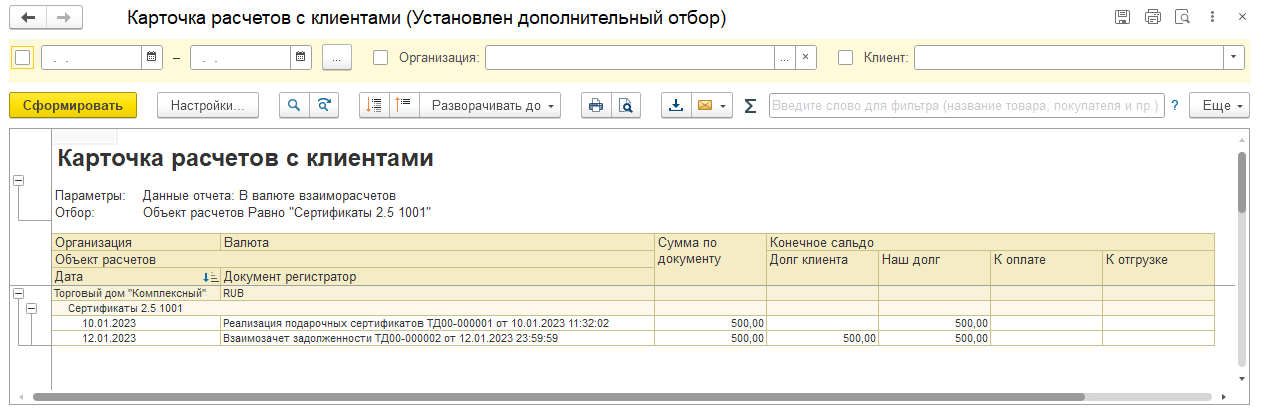
Корректировка реализаций и приобретений до ввода остатков
Предусмотрена возможность создания корректировки (по соглашению сторон или исправительной) текущим периодом по документам приобретения и реализации товаров, услуг и прочих активов прошлых периодов, которые были отражены в учёте, но не были введены в информационной базе, с возможностью регистрировать/создавать корректировочный/исправительный счет-фактуру с отражением в книге закупок/продаж.
Основанием для ввода корректировки является Первичный документ. Данный документ вводится по данным документа прошлого периода, который необходимо скорректировать и который отсутствует в программе. В первичном документе задаются исходные данные по контрагенту, организации, договору, суммам, а так же типу исходного документа: приобретение или реализация. На основании первичного документа формируется исходный счет-фактура или цепочка счетов-фактур, если это необходимо.
В корректировке заполняются данные по закупленным/реализованным позициям до корректировки и после корректировки.
На основании корректировки формируется счет-фактуру, при необходимости в счете-фактуре указывается связь с исходным/предыдущем счетом-фактурой.
Для корректировки по документам приобретения и реализации прошлого периода предусмотрены соответствующие документы Корректировка приобретения (Закупки - Документы закупки (все))/Корректировка реализации (Продажи – Документы продажи (все)) с типом операции Корректировка до ввода остатков, которая используется в журналах документов для открытия новой формы при создании корректировки. В документы корректировки указанная операция не записывается.
Корректировка приобретения до ввода остатков
Для корректировки приобретения по первичному документу предусмотрен документ Корректировка приобретения с типом операции Корректировка до ввода остатков. Документ вводится из журнала Закупки - Документы закупки (все).
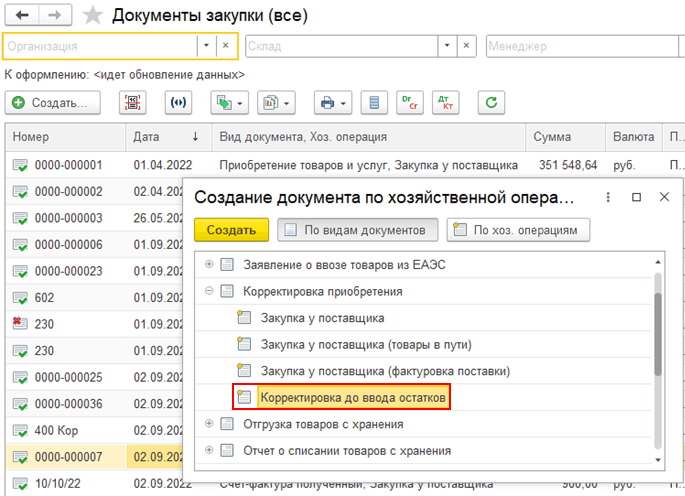
В корректировке приобретения до ввода остатков необходимо указать первичный документ в качестве документа основания. Для корректировок приобретения используются первичные документы с типом Приобретение у поставщика.
Если первичного документа нет, то его необходимо ввести. Корректировка может быть введена только по одному первичному документу.
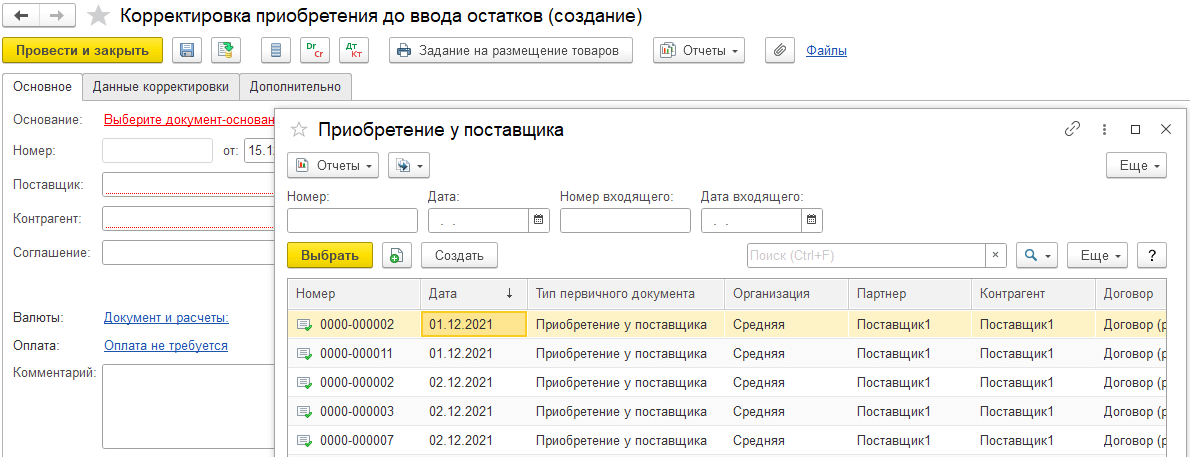
В первичном документе указываются данные:
- Тип документа «Приобретение у поставщика».
- Номер и дата исходного документа.
- Номер и дата входящего документа.
- Организация.
- Партнер и Контрагент.
- Порядок расчетов.
- Договор (только «Поставка», если необходим).
- Валюта взаиморасчетов.
- Сумма исходного документа.
- Налогообложение.
После ввода данных можно зарегистрировать полученный счет-фактуру по гиперссылке Зарегистрировать счет-фактуру.
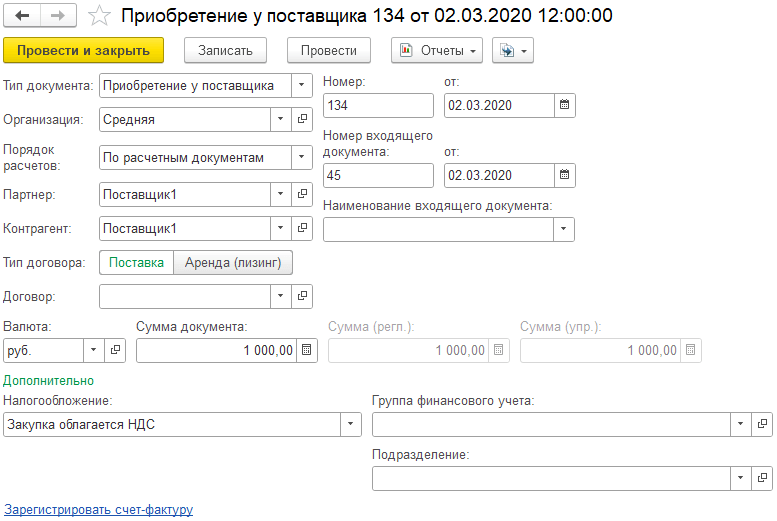
Необходимо определить, какой исходный документ требуется скорректировать и ввести первичный документ вместо этого документа. Исходным документом может быть:
- Приобретение товаров и услуг/Приобретение услуг и прочих активов.
- Корректировка приобретения исправительная (исправление ошибок).
- Корректировка приобретения по согласованию сторон.
В зависимости от этого необходимо зарегистрировать полученные счета-фактуры (не отражаются в учёте), на основании первичного документа согласно схеме:

В документе Счет-фактура полученный, введенном по первичному документу Приобретение у поставщика:
- Указываются данные исходного полученного счета-фактуры.
- Если необходимо оформить корректировку к корректировке по согласованию сторон, которая была зарегистрирована до ввода остатков, то указывается, что данный счет-фактура корректировочный.
- Если необходимо оформить корректировку к корректировке исправления, то потребуется записать исходный счет-фактуру и на его основании создать исправительный.
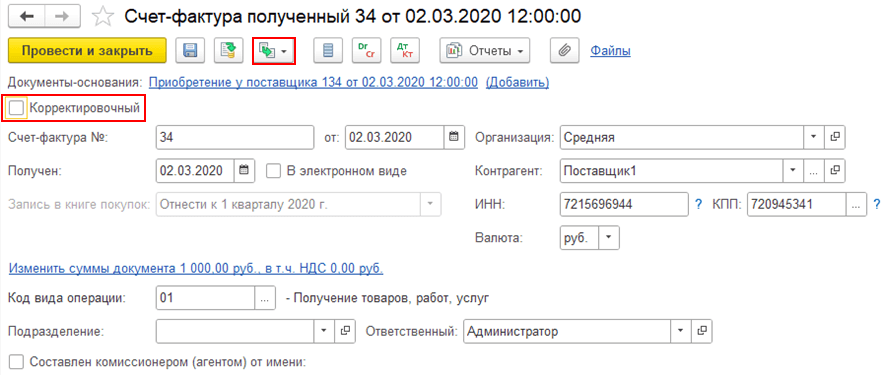
В документе корректировки приобретения до ввода остатков в качестве документа основания указывается документ Приобретение поставщика. После выбора документа основания в корректировку переносятся заполненные данные из первичного документа. Данные, которых нет в первичном документе, необходимо ввести вручную: вид корректировки, соглашение, склад, валюту документа (если она отличается от валюты взаиморасчетов) и указать правильный курс.
В зависимости от типа корректируемого документа необходимо указать тип корректировки: Корректировка по товарам и услугам или Корректировка услуг и прочих активов.
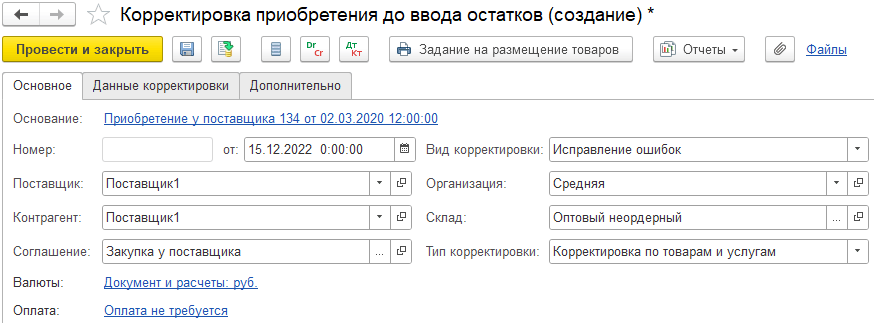
Если выбран тип корректировки Корректировка товаров и услуг, то на вкладке Данные корректировки необходимо указать информацию по закупленным позициям: добавляется номенклатура, зарегистрированная в справочнике «Номенклатура», характеристика, серия, единица измерения и т.д.
Данные по ставке НДС, количеству и суммам указываются двумя значениями для одной строки: до корректировки (из исходного документа) и после корректировки. На выбор доступны варианты отражения аналогично обычной корректировки приобретения товаров и услуг.
При выборе номенклатуры с типом «Услуга» при увеличении или уменьшении количества, цены, суммы (после корректировки) для позиции в строке корректировки автоматически устанавливается флаг «Списать на расходы», который требует указание статьи расходов. Также необходимо будет указать подразделение-получатель.
Если после корректировки количество «0», то для такой строки в значении «после корректировки» количество, цена и сумма указываются как «0».
В одной корректировке нельзя указать одинаковую позицию в нескольких строках, если у неё не различаются параметры: характеристика, серия и т.д.

Если выбран тип корректировки Корректировка услуг и прочих активов, то на вкладке Данные корректировки информация об объектах (услугах) заполняется в виде текстовой строки в поле «Содержание». Данные по ставке НДС, количеству, ценам и суммам указываются двумя значениями для одной строки: до корректировки (из исходного документа) и после корректировки. На выбор доступны варианты отражения аналогично обычной корректировки приобретения услуг и прочих активов.
В одной корректировке нельзя указать одинаковую позицию в нескольких строках, если у неё не различаются параметры: характеристика, серия и т.д.

После проведения корректировки приобретения до ввода остатков необходимо зарегистрировать корректировочный/исправительный счет-фактуру.
Если счет-фактура исправительный, то можно указать сумму НДС, которая уже была прията к вычету. На эту сумму делается сторно запись в РН «НДС Предъявленный» и РН «НДС Покупки» (доп. лист).
Корректировка реализации до ввода остатков
Для корректировки реализации по первичному документу предусмотрен документ Корректировка реализации с типом операции Корректировка до ввода остатков. Документ вводится из журнала Продажи – Оптовые продажи - Документы продажи (все).
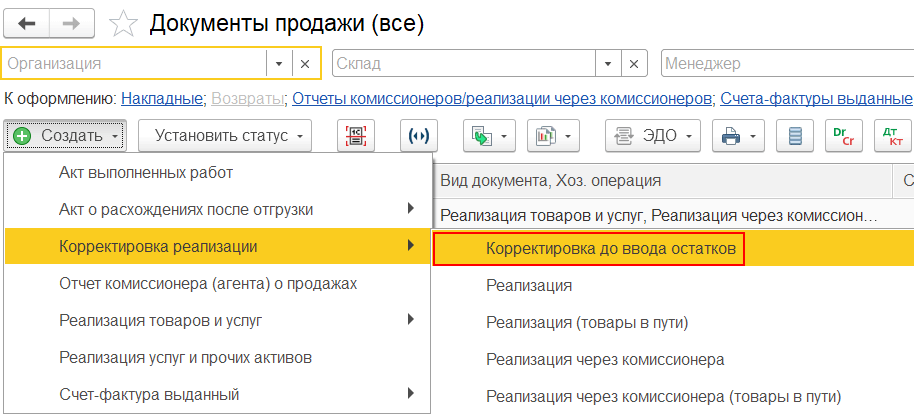
В корректировке реализации до ввода остатков необходимо указать первичный документ в качестве документа-основания. Для корректировок реализации до ввода остатков используются первичные документы с типом Реализация клиенту.
Если первичного документа-основания нет, то его необходимо ввести. Корректировка может быть введена только по одному первичному документу.
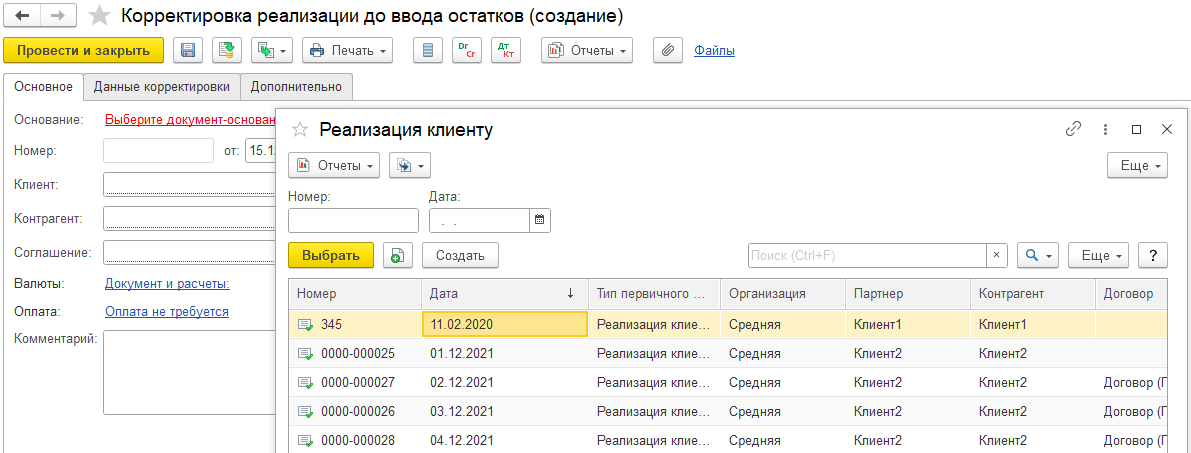
В первичном документе указываются данные:
- Тип документа «Реализация клиенту».
- Номер и дата исходного документа.
- Организация.
- Партнер и Контрагент.
- Порядок расчетов.
- Договор (если необходим).
- Валюта взаиморасчетов.
- Сумма исходного документа.
- Налогообложение.
После этого необходимо сформировать исходный счет-фактуру по гиперссылке Оформит счет-фактуру.
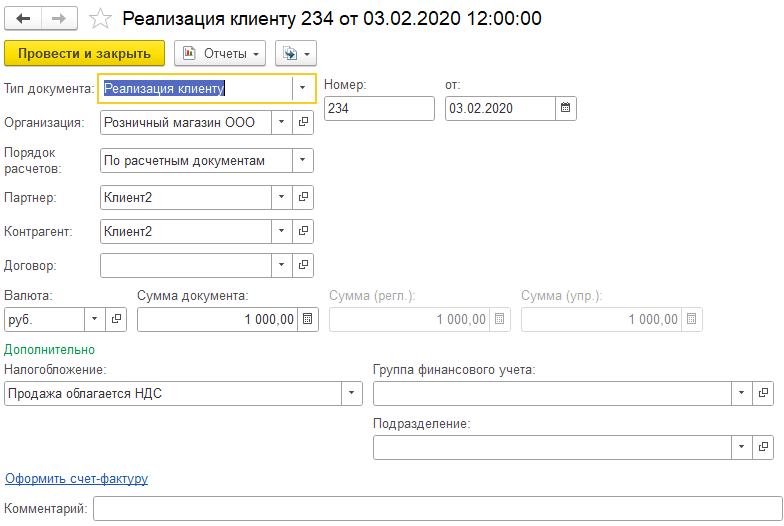
Необходимо определить, какой исходный документ требуется скорректировать и ввести первичный документ вместо этого документа. Исходным документом может быть:
- Реализация товаров и услуг/Реализация услуг и прочих активов/Акт выполненных работ.
- Корректировка исправительная.
- Корректировка по согласованию сторон.
В зависимости от этого необходимо сформировать счета-фактуры (не отражаются в учёте), на основании первичного документа согласно схеме:

В документе Счет-фактура выданный, введенном по первичному документу Реализация клиенту:
- Указываются данные исходного счета-фактуры.
- Если необходимо оформить корректировку к корректировке по согласованию сторон, которая была сделана до ввода остатков, то указывается, что данный счет-фактура корректировочный.
- Если необходимо оформить корректировку к корректировке исправления, то потребуется записать исходный счет-фактуру и на его основании создать исправительный счет-фактура.
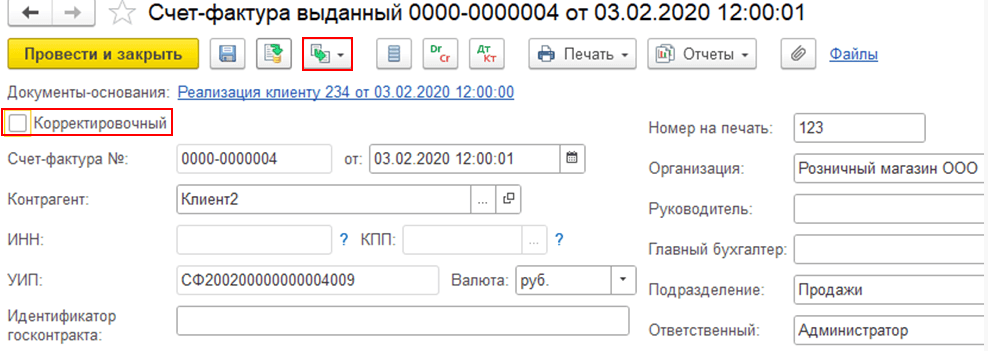
После выбора документа основания, в корректировке реализации до ввода остатков заполняются данные из первичного документа. Данные, которых нет в первичном документе, необходимо ввести вручную: вид корректировки, соглашение, склад, валюту документа (если она отличается от валюты взаиморасчетов) и указать правильный курс.
В зависимости от типа корректируемого документа необходимо указать тип корректировки: Корректировка по товарам и услугам или Корректировка услуг и прочих активов.
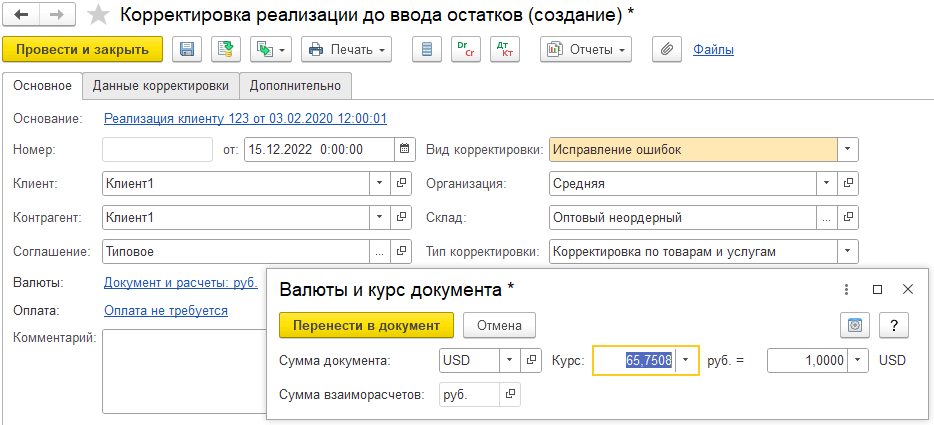
Если выбран тип корректировки Корректировка по товарам и услугам, то на вкладке Данные корректировки добавляется номенклатура, зарегистрированная в справочнике «Номенклатура», характеристика, серия, единица измерения и т.д.
Данные по ставке НДС, количеству и суммам указываются двумя значениями для одной строки: до корректировки (из исходного документа) и после корректировки. На выбор доступны варианты отражения аналогично обычной корректировки реализации товаров и услуг.
Если после корректировки количество «0», то для такой строки в значении «после корректировки» количество, цена и сумма указываются как «0».

Для услуг и работ заполняется содержание по аналогии с актом выполненных работ.
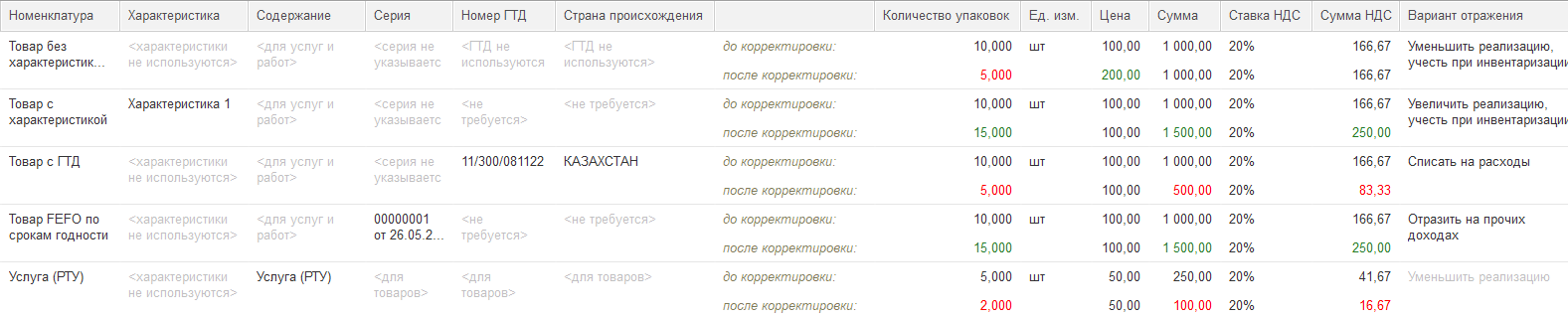
Если для товара используется ГТД, то:
- При уменьшении проданного количества необходимо указать номер ГТД для правильного подбора вида запасов.
- При увеличении проданного количества ГТД не вводится. ГТД подбирается автоматически, как при реализации.

Для расчета себестоимости при корректировке в сторону уменьшения количества для товаров и работ, которые не списываются на прочие расходы, необходимо указать способ определения себестоимости для строки:
- Равна сумме в данной строке.
- Указывается вручную.
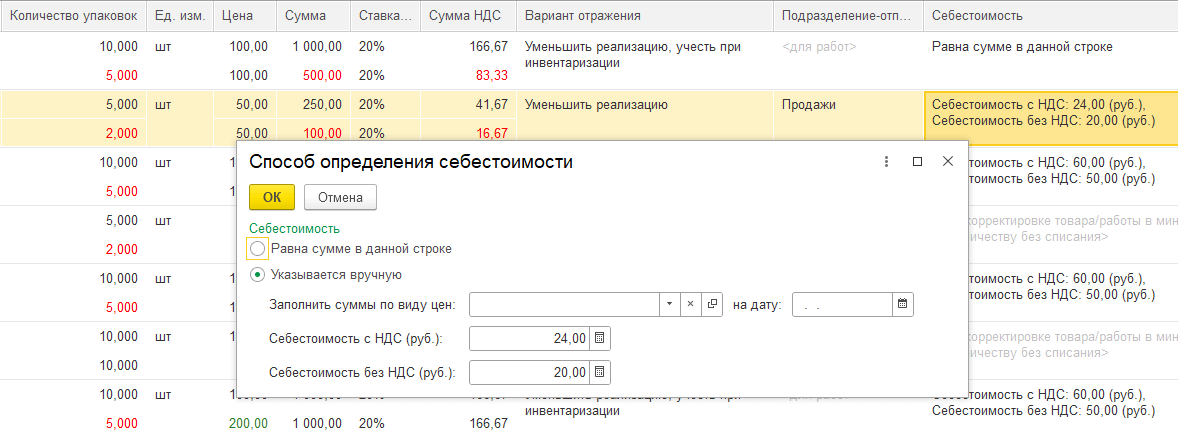
Если выбран тип корректировки Корректировка по услугам и прочим активам, то на вкладке Данные корректировки информация об объектах (услугах, прочих активах) заполняется в виде текстовой строки в поле «Содержание». Данные по ставке НДС, количеству и суммам указываются двумя значениями для одной строки: до корректировки (из исходного документа) и после корректировки.
Устанавливается автоматически вариант отражения аналогично обычной корректировки реализации услуг и прочих активов.
Если после корректировки количество «0», то для такой строки в значении «после корректировки» количество, цена и сумма указываются как «0».
После проведения корректировки реализации до ввода остатков необходимо выставить корректировочный/исправительный счет-фактуру, как это делается для обычной корректировки.
Проверить и при необходимости откорректировать данные по исходному счете-фактуре, предыдущему счету-фактуре и номеру строки в исходном счете-фактуре.
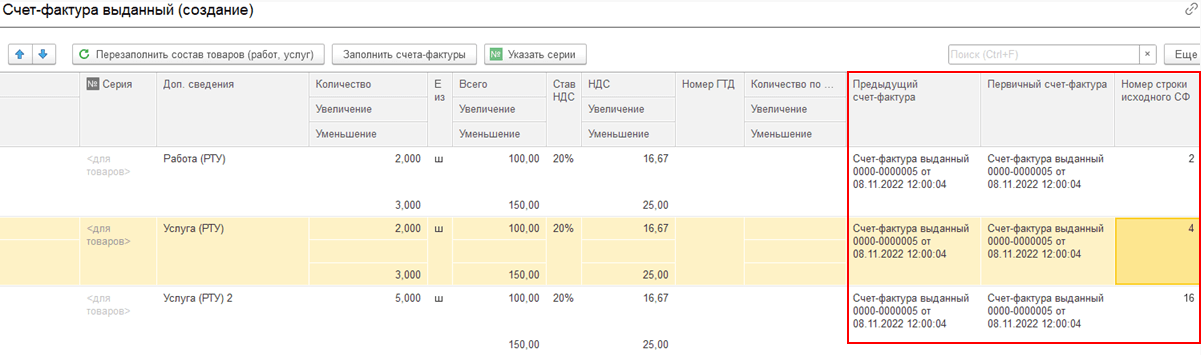
Ограничение
Корректировка приобретения/реализации по документам приобретений, реализаций, которых нет в программе, поддерживается только при режиме взаиморасчетов «Онлайн».
Не поддерживается корректировка:
- приобретения по импорту, закупке по рег. учету, закупке из ЕАЭС, приёме на комиссию;
- реализации комиссионных товаров, реализации регл. учета, отчета давальца, реализации товаров в пути;
- по сводным счетам-фактурам;
- с использованием заказов;
- тары;
- маркируемого товара;
- одной позиции разными строками в одной корректировке, если нет различия по характеристике, серии, единице измерения и т.д.
Не поддерживается пробитие чеков при корректировке продажи.
Склад и доставка
Мобильное рабочее место кладовщика. Работа с маркируемой продукцией
В мобильном рабочем месте при оформлении поступления и отгрузки, а также при выполнении отбора поддерживается сканирование кодов маркировки для маркируемой продукции.
В формах документов Приходный ордер на товары, Расходный ордер на товары,
Отбор и размещение предусмотрена кнопка сканирования кодов
![]() .
.
По этой кнопке можно считать как непосредственно код маркировки, так и штрихкод EAN-13.
Если отсканирован непосредственно код маркировки и в базе есть товар с соответствующим кодом GTIN на экране мобильного устройства отображается карточка отсканированного товара с количеством 1. В карточке необходимо подтвердить подбор или проверку данного товара, после чего он добавляется в документ.
Если вначале сканируется одномерный штрихкод маркируемого товара EAN-13, то выводиться дополнительная форма, в которой требуется либо отсканировать код маркировки товара, либо выбрать вариант Добавить без кода маркировки. Этот вариант в частности позволяет указать данные объемно-сортового учета (ОСУ), которые предусмотрены для отдельных товарных групп (молочная продукция, упакованная вода). В этом случае нужно указать количество товара, после чего будет сформирован с указанием сведений ОСУ.
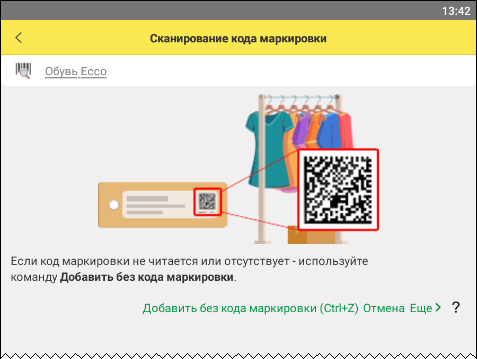
После уточнения данных в любом случае открывается форма карточки товара в которой необходимо подтвердить подбор или проверку, после этого товар и код маркировки, если он был указан, добавляются в документ.
Коды маркировки товаров, а также коды групповых логистических упаковок хранятся в справочнике Штрихкоды упаковок и товаров с указанием связи с номенклатурой, характеристикой и серией, а для весовой молочной продукции также веса. Элементы справочника создаются автоматически, как правило, при приемке товаров, но если в момент приемки код маркировки не проверялся и соответствующий элемент справочника Штрихкоды упаковок и товаров не был создан, то он будет создаваться при первом фактическом указании этого кода, что может быть, в том числе, в момент реализации.
Связь кода маркировки с номенклатурой определяется по коду GTIN (он совпадет с одномерным штрихкодом товара EAN-13). Если при сканировании кода не удается сопоставить товар по коду GTIN, то потребуется уточнить данные – указание номенклатуру и характеристику. В этом случае после сканирования такого кода маркировки открывается форма уточнения данных, в которой указываются номенклатура и характеристика. Уточнение данных также потребуется при первом сканировании кодов маркировки, полученных в рамках упрощенной маркировки остатков, которая была предусмотрена для отдельных товарных групп, так как в таких кодах маркировки указывается служебный код GTIN.
Также форма уточнения данных отображается для товара, учитываемого по сериям, для указания серии товара и для весовой молочной продукции для указания веса.
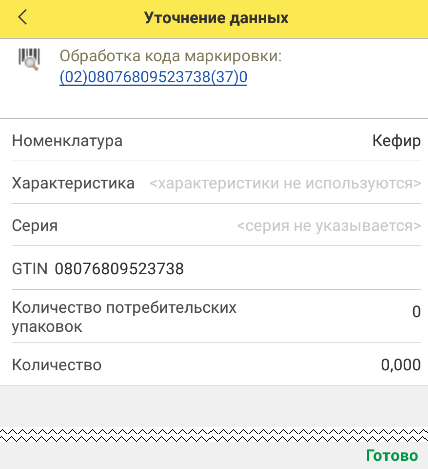
После указания необходимых данных и закрытия формы уточнения данных код добавляется справочник Штрихкоды упаковок и товаров, за исключением работы в автономном режиме. При работе в автономном режиме можно сканировать только те марки, которые уже содержаться в справочнике Штрихкоды упаковок и товаров. Если элемент не найден, то выдается сообщение о том, что марка не найдена.
Все отсканированные коды маркировки можно посмотреть в специальной форме, которую
можно открыть из формы документа или карточки товара по кнопке ![]() .
.
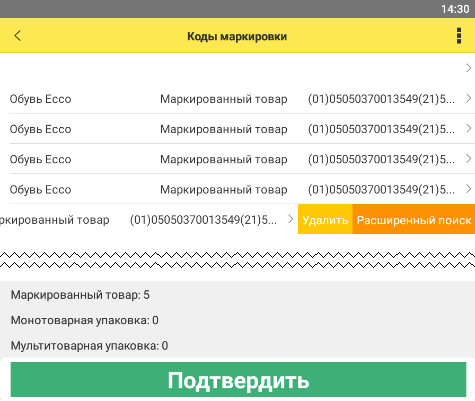
После подтверждения удаления код маркировки будет удален из списка отсканированных, а количество товара будет уменьшено на количество указанное в коде.
Открыть карточку справочника можно из списка Коды маркировки одним нажатием на строку с кодом маркировки.
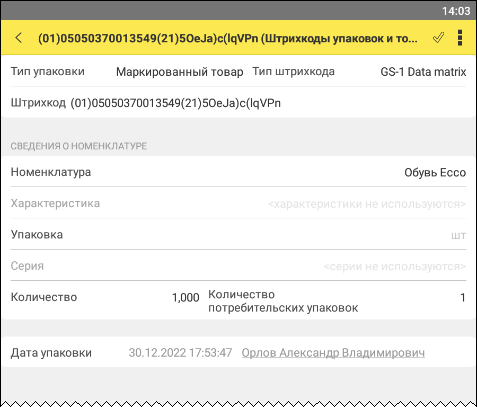
Во всех вариантах работы при сканировании кода, если код не может быть отсканирован или добавлен в документ, то выдается сообщение с ошибкой, в ошибке будет указана проблема, по которой этот код отсканировать нельзя. В частности, на этом этапе контролируются повторные сканирования - нельзя отсканировать код, который был отсканирован ранее. Также нельзя отсканировать код маркировки, который содержится в ранее отсканированной упаковке или отсканировать код упаковки, если ранее отсканирован код маркировки, который в нее вложен. При включенном контроле статусов проверяется, принадлежность кода и что этот код введен в оборот. При оформлении расходных ордеров на товары при сканировании кода маркировки товара, которого нет в списке расходного ордера, выдается предупреждение.
После завершения работы с документом, контролируется заполнение всех кодов маркировки. Если для какого-то товара не указаны все коды маркировки, документ не будет переведен в завершающий статус и проведен. Если код маркировки не считывается при приемке, то рекомендуется отложить этот товар и передать информацию менеджеру для составления акта о расхождениях с поставщиком. При отгрузке товаров в случае невозможности считать код маркировки при наличии достаточного остатка следует заменить единицу товара, а если замена невозможна, то так же передать вопрос на уровень менеджера.
Казначейство
Переоценка денежных средств в валюте у подотчетных лиц
Поскольку авансы не переоцениваются, в алгоритм переоценки денежных средств в валюте, находящихся у подотчетных лиц, внесены изменения.
У подотчетного лица могут находиться денежные средства в размере:
- «положительного остатка» - задолженность сотрудника перед организацией;
- «отрицательного остатка» - задолженность организации перед сотрудником.
«Положительный остаток» можно трактовать как аванс подотчетному лицу, т.к. подотчетное лицо может потратить остаток денежных средств на оплату товаров и услуг в интересах организации.
«Положительные остатки» денежных средств в валюте в подотчете у сотрудника теперь не переоцениваются.
«Отрицательные остатки» - переоцениваются.
В документ Авансовый отчет добавлена дата для аналитики Статус Утвержден.
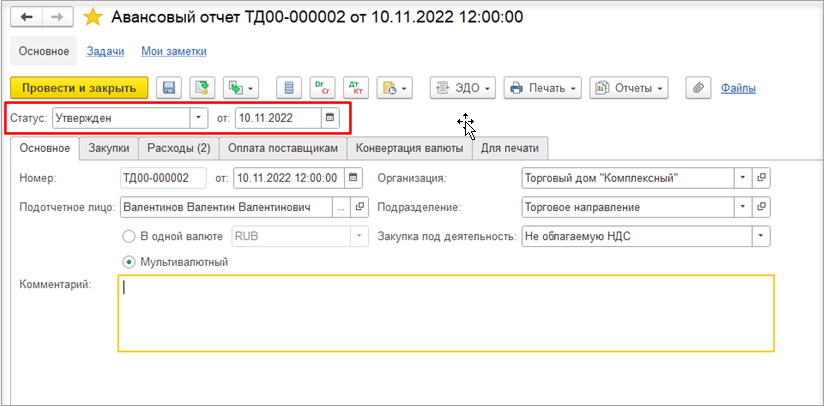
Документ Авансовый отчет формирует движения по регистрам и проводки на дату статуса Утвержден. В случае если в документе Авансовый отчет аналитика Статус не используется, то дата утверждения равна дате авансового отчета.
При проведении документа Авансовый отчет действуют следующие правила определения курса валюты:
- в случае зачета аванса используется курс на дату выдачи аванса;
- в случае зачета нескольких авансов используется средневзвешенный курс авансов;
- в случае перерасхода денежных средств используется курс на дату утверждения авансового отчета.
Аналогично проводятся документы с операцией Закупка через подотчетное лицо:
- Приобретение товаров и услуг;
- Поступление денежных документов;
- Электронный билет.
Закрытие месяца
В закрытие месяца добавлена проверка корректности переоценки денежных средств в валюте, находящихся у подотчетных лиц.
Обновление информационной базы
Новый реквизит «Дата утверждения» при обновлении информационной базы в документах Авансовый отчет заполняется датой документа.
Взаиморасчеты
Изменения в механизме взаиморасчетов по управленческой организации и «только регл.учет»
Изменено поведение в механизме взаиморасчетов при зачете оплат в случае реализации/приобретения по управленческой организации и операции закупка/реализация только по регл. учету.
Планирование
Планирование сборки
В плане сборки могут планироваться подсборки, содержащие одинаковые комплектующие.
При разузловании подсборок в плане сборки реализована защита от зацикливания. Если в процессе разузлования в составе какой-либо подсборки обнаружится комплект из верхнего уровня, система выдаст сообщение об ошибке.
ТМЦ в эксплуатации
Возврат ТМЦ из эксплуатации
Возврат ТМЦ из эксплуатации отражается документом Прочее оприходование с видом операции Возврат ТМЦ из эксплуатации.
В таблице Товары предусмотрен необязательный реквизит Дата завершения эксплуатации, которая определяется с точностью до месяца. В форме выбора для этого реквизита отображаются даты окончания партий из передачи в эксплуатацию, у которых не завершена эксплуатация на указанную дату. Также возможно указание произвольной даты.
В отчете Остатки ТМЦ с действующим сроком эксплуатации учитывается возврат из эксплуатации, если указана дата завершения эксплуатации.
Регламентированный учет
Учет НДС при приобретении товаров под необлагаемую деятельность
С целью расширения возможностей настройки отражения в учете входящего НДС и организации контроля вычетов НДС выполнены доработки системы.
До версии 11.5.11 при приобретении товаров (работ, услуг) с указанием вида деятельности Не облагаемую НДС входящий НДС не отражался в регистре оперативного учета НДС Предъявленный. Стоимость товаров (работ, услуг) сразу отражалась в учете с включенной в нее суммой НДС.
С версии 11.5.11 порядок учета входящего НДС при приобретении товаров (работ, услуг) под вид деятельности Не облагаемую НДС определяется пользователем путем выбора значения новой настройки При приобретении под необлагаемую деятельность проводить включение НДС в стоимость через 19 счет в блоке Настройки учета НДС учетной политики организации.
Если настройка При приобретении под необлагаемую деятельность проводить включение НДС в стоимость через 19 счет выключена, порядок учета входящего НДС соответствует применявшемуся до версии 11.5.11.
Если настройка При приобретении под необлагаемую деятельность проводить включение НДС в стоимость через 19 счет включена, тогда при оформлении документа приобретения товаров (работ, услуг) с указанием в нем вида деятельности Не облагаемую НДС формируются:
- движение Приход в регистр НДС Предъявленный по виду деятельности Продажа не облагается НДС;
- движение Расход в регистр НДС Предъявленный по виду деятельности Продажа не облагается НДС с указанием новой хозяйственной операции Включение НДС в стоимость;
- движение в регистр учета стоимости приобретаемых товаров, работ, услуг (Себестоимость товаров, Прочие расходы и пр.), в которых сумма НДС выделяется и отражается отдельной записью с указанием новой хозяйственной операции Включение НДС в стоимость.
Включение НДС в стоимость с отражением суммы НДС в регистрах оперативного учета поддержано для следующих документов:
- Приобретение товаров и услуг;
- Корректировка приобретения;
- Приобретение услуг и прочих активов;
- Передача товаров между организациями;
- Отчет комиссионера;
- Авансовый отчет;
- Выкуп товаров с хранения;
- Отчет по комиссии между организациями.
Для расширения возможностей контроля и анализа входящего НДС разработан отчет Ведомость по НДС предъявленному. Отчет доступен в рабочем месте Помощник по учету НДС (меню Финансовый результат и контроллинг - НДС) и в меню Финансовый результат и контроллинг – Отчеты по финансовому результату - НДС.
Отчет Ведомость по НДС предъявленному строится по данным регистра оперативного учета НДС предъявленный по выбранной организации за указанный период. В отчет выводятся данные о движении входящего НДС в разрезе видов и направлений деятельности, видов ценностей, ставок НДС с группировкой по поставщикам и документам приобретения. По кнопке Настройки доступен выбор варианта группировки данных отчета по видам деятельности, по направлениям деятельности или по подразделениям.
Для обеспечения возможности контроля и анализа причин отсутствия вычета входящего НДС разработан отчет Анализ причин блокировки вычета НДС. Отчет доступен в рабочем месте Помощник по учету НДС (меню Финансовый результат и контроллинг - НДС) и в меню Финансовый результат и контроллинг – Отчеты по финансовому результату - НДС.
Отчет Анализ причин блокировки вычета НДС строится по выбранной организации на указанную дату. В отчет выводятся данные о суммах не принятого к вычету входящего НДС в разрезе причин отсутствия вычета с группировкой по поставщикам и документам приобретения. Дополнительно в отчете отображается информация о дате, до которой организация имеет право на вычет НДС по каждому документу приобретения.
По кнопке Настройки доступен выбор варианта группировки данных отчета. Отчет может быть сформирован с выводом отдельной таблицы для каждой причины отсутствия вычета НДС – вариант Анализ причин блокировки вычета НДС или в виде одной таблицы с указанием в ней причин отсутствия вычета НДС – вариант Анализ причин блокировки вычета НДС, сводно.
Для формирования отчета Анализ причин блокировки вычета НДС анализируются следующие возможные причины отсутствия вычета НДС:
- НДС заблокирован пользователем (оформлен документ Блокировка вычета НДС);
- нет оплаты по приобретению, оформленному с указанием налогообложения Электронные услуги иностранных организаций;
- нет оплаты НДС в бюджет в случаях, когда это является условием принятия НДС к вычету (документы Счет-фактура налогового агента, Таможенная декларация на импорт, Заявление о ввозе товаров из ЕАЭС);
- в документе Заявление о ввозе товаров из ЕАЭС нет признака Получено подтверждение налогового органа;
- нет документов приобретения к документу Счет-фактура налогового агента;
- по документу приобретения нет счета-фактуры;
- сырьевые товары, реализованы на экспорт;
- товары (работы, услуги) отнесены под вид деятельности Определяется распределением. Ожидается распределение НДС;
- товары отнесены под вид деятельности По фактическому использованию;
- вычет НДС отложен до конца квартала, т.к. в учетной политике организации настройка Периодичность формирования вычетов и восстановлений НДС имеет значение Квартал.
В отчете Анализ причин блокировки вычета НДС дополнительно выводится информация о суммах НДС, непринятых к вычету, по которым причины для блокировки вычета отсутствуют.
Заявление о ввозе товаров из ЕАЭС
Поддержано оформление документов Заявление о ввозе товаров из ЕАЭС при приобретении товаров по схеме «Товары в пути» или «Неотфактурованные поставки».
Исключена зависимость ведения учета НДС при импорте из стран – членов Евразийском экономическом союзе (далее – ЕАЭС) от функциональной опции Импортные закупки (меню НСИ и администрирование – Настройка НСИ и разделов – Учет НДС, импорт и экспорт – Импорт).
Ведение учета НДС при импорте из ЕАЭС теперь доступно, если включена новая функциональная опция Использовать ввоз товаров из таможенного союза (меню НСИ и администрирование – Настройка НСИ и разделов – Учет НДС, импорт и экспорт – Импорт).
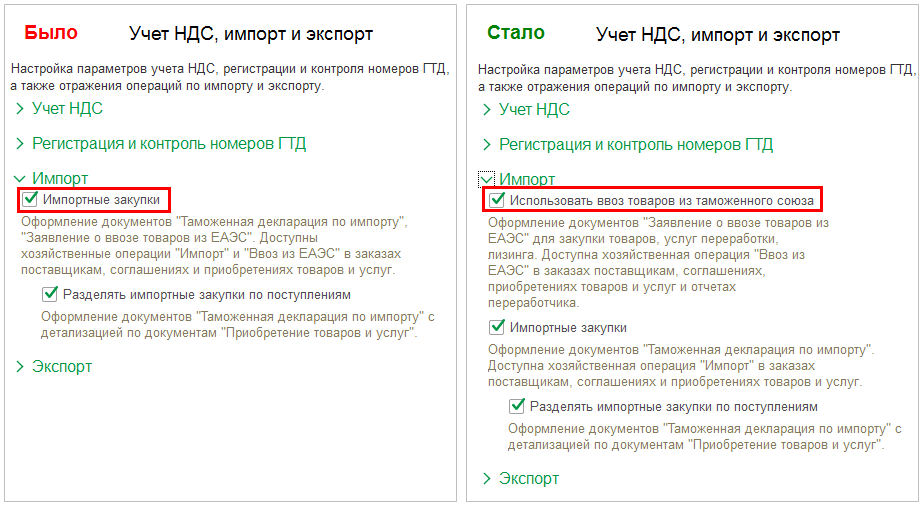
Необходимость оформления документов Заявление о ввозе товаров из ЕАЭС определяется системой по наличию записей в регистре накопления Товары к оформлению документов импорта. Приходные движения в указанный регистр делают документы, по которым необходимо оформить заявление о ввозе товаров, расходные движения – оформленные документы Заявление о ввозе товаров из ЕАЭС.
Возможность оформления документов Заявление о ввозе товаров из ЕАЭС при приобретении товаров по схеме «Товары в пути» или «Неотфактурованные поставки» поддержана с помощью переработки внутренних алгоритмов системы. Интерфейсных изменений или изменений, влияющих на порядок оформления документов пользователями, для реализации данной доработки в систему не вносилось.
Поддержана возможность печати документов Заявление о ввозе товаров из ЕАЭС без детализации по характеристикам и сериям номенклатуры. Для этого на закладку Договор поставки формы Реквизиты печати, доступной из документа по гиперссылке Параметры выгрузки, добавлена настройка Печать и выгрузка сводно по номенклатуре (без учета серий).
При включении настройки Печать и выгрузка сводно по номенклатуре (без учета серий) в документе Заявление о ввозе товаров из ЕАЭС печатная форма из него формируется без детализации по сериям и характеристикам номенклатуры. Т.е. если в документе, на основании которого оформлен документ Заявление о ввозе товаров из ЕАЭС в разных строках указана одна и та же номенклатура с разными характеристиками и/или сериями, то в печатной форме строки будут сформированы свернуто по номенклатуре.
Стандартные библиотеки, сервисные возможности и настройки интеграции
Контроль ведения учета
Функциональность контроля ведения учета, которая задействована при закрытии месяца, переведена на подсистему БСП «Контроль ведения учета». Переход является техническим и не предполагает изменений в интерфейсе и типовых сценария работы пользователя.
Синхронизация данных
Библиотека синхронизации данных обновлена до версии 1.0.2. В библиотеке оптимизирован механизм выборочной регистрации объектов. В процессе синхронизации данных добавлена возможность сохранять входящие сообщения (файлы) обмена. Реализовано предотвращение зацикливания объектов при обмене. При работе в облачном сервисе 1CFresh синхронизация выполняется через внутреннюю публикацию сервиса, без участия менеджера сервиса. Переработан помощник настройки подключения.
Распознавание документов
Библиотека распознавания документов обновлена до версии 1.4.5.1, которая поддерживает работу с платформой 8.3.21 в режиме совместимости. Также добавлена возможность подключить тестовый пакет распознавания при подключении к сервису.
Интеграция с веб-витриной mag.1c
При интеграции с веб-витриной mag.1c оптимизирован код, который выполняется при запуске приложения.
Помощник обращения в техническую поддержку
При отправке обращения из конфигурации в сообщение указывается ИНН организации.
Обмен электронными документами
Библиотека обмена электронными документами обновлена до версии 1.9.9. В частности в библиотеке учтены следующие законодательные изменения:
- Акт сверки взаимных расчетов, в соответствии с Приказом ФНС № ЕД-7-26/405@ от 13.05.2022.
- МЧД, в соответствии с требованиями ГК РФ по ст. 186.
- Добавлена поддержка форматов электронного актирования ЕИС в сфере закупок версии 13.0 для целей обмена в рамках Федерального закона от 02.07.2021 № 360-ФЗ.
Поддержаны дополнительные расширения файлов подписей такие, как .sig, .sgn и .sign.
Также реализован новый интерфейс списка документов ЭДО. Интерфейс стал более простым и понятным в использовании. Переключиться на него можно в рабочем месте Текущие дела ЭДО по команде «Еще». После переключения есть возможность вернуться к предыдущему интерфейсу.







